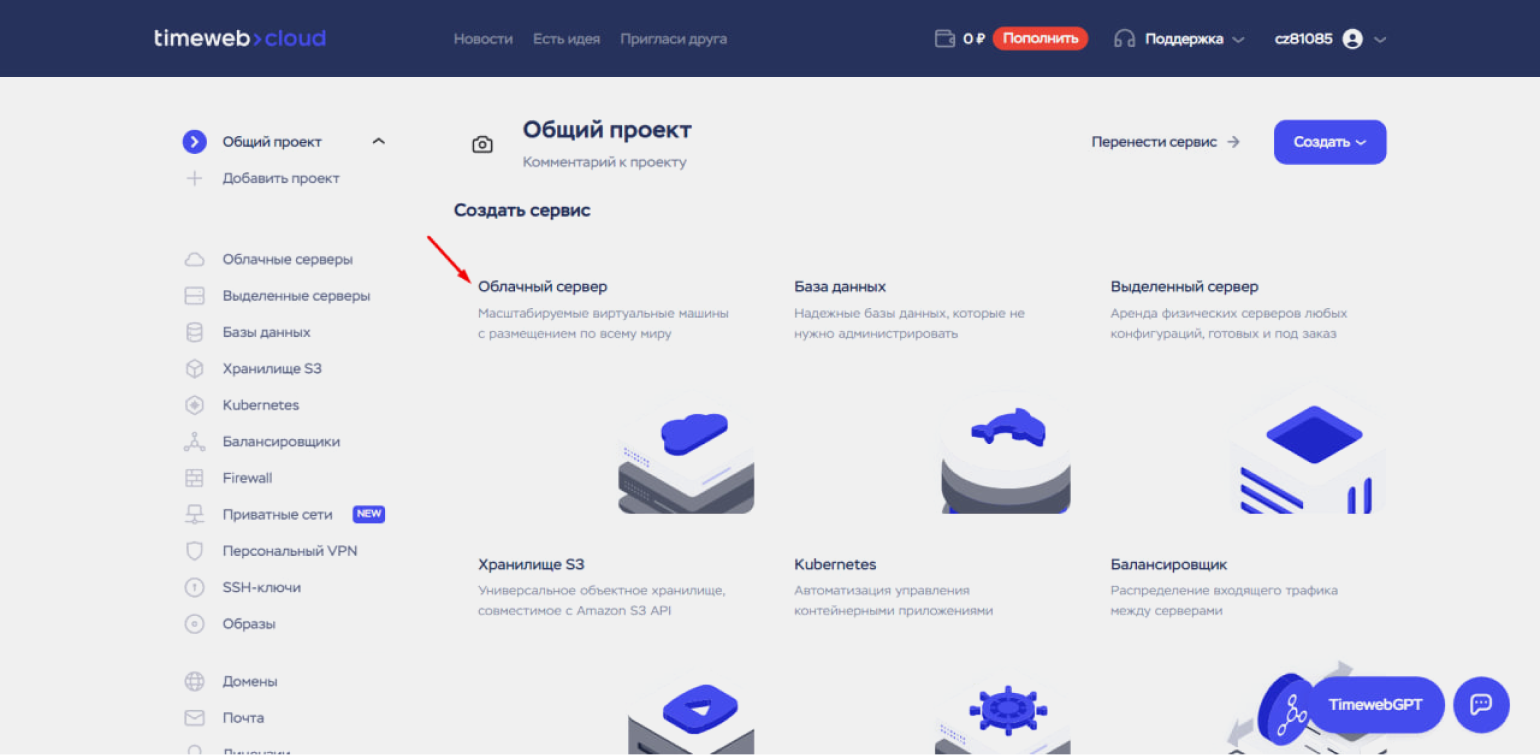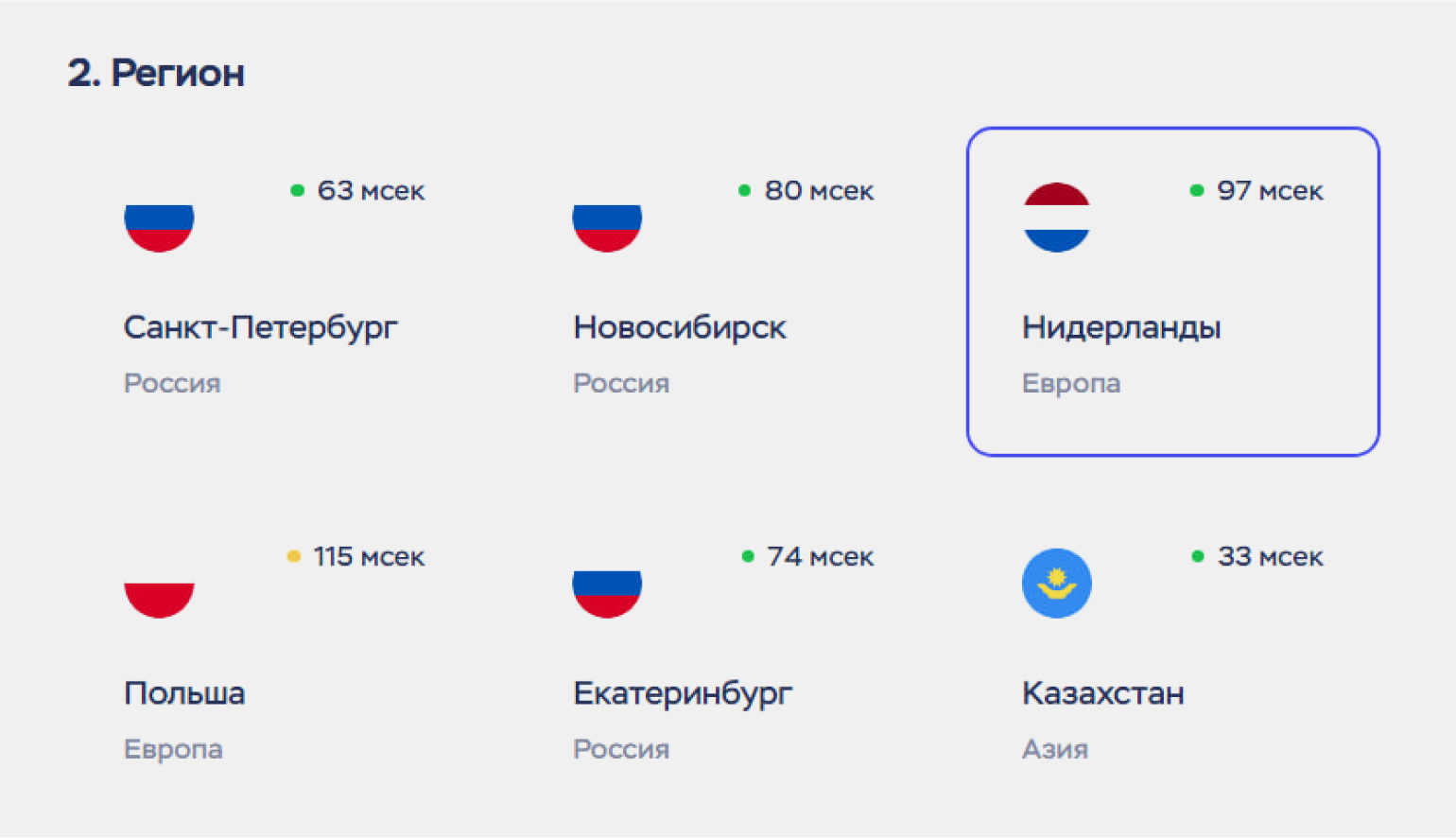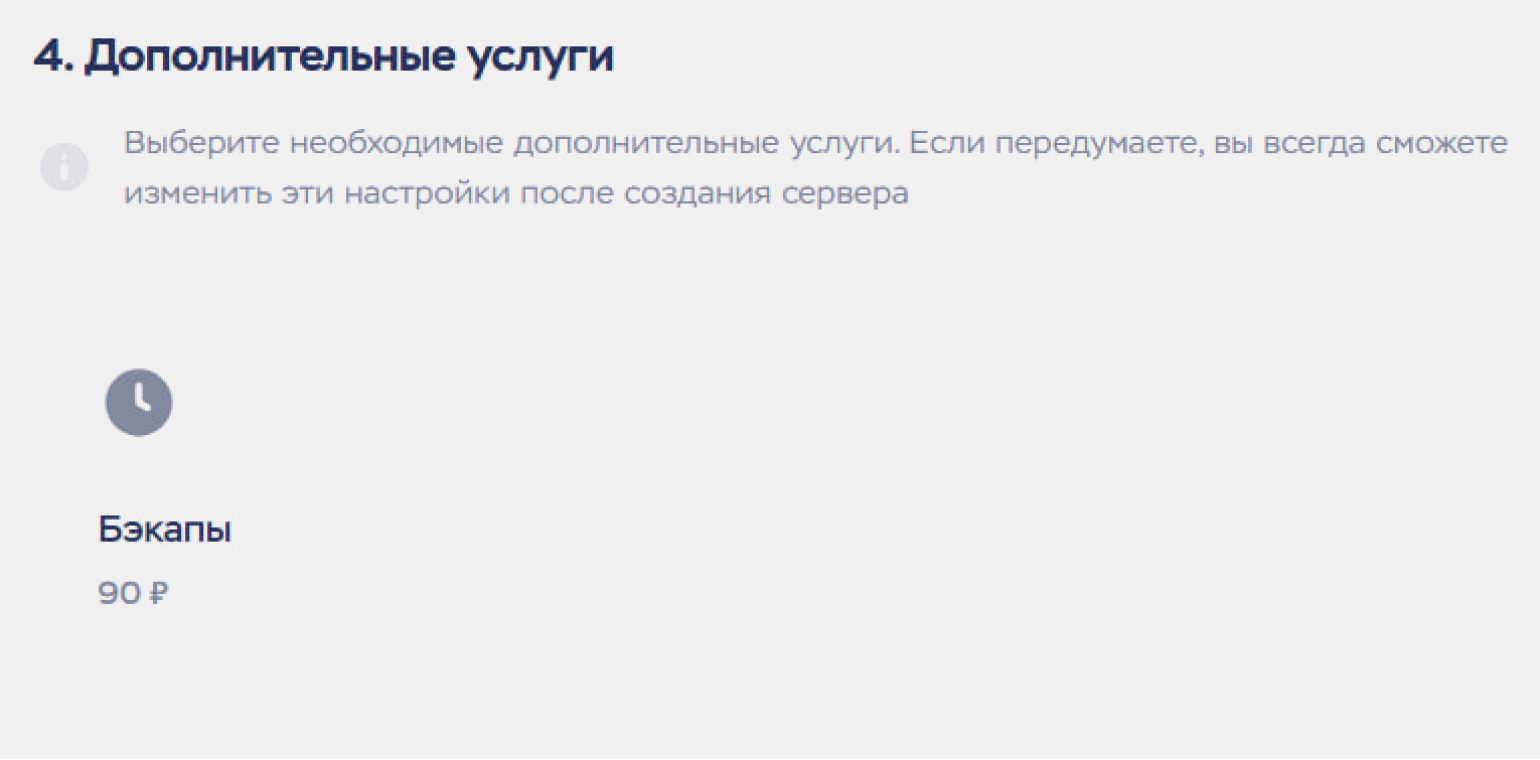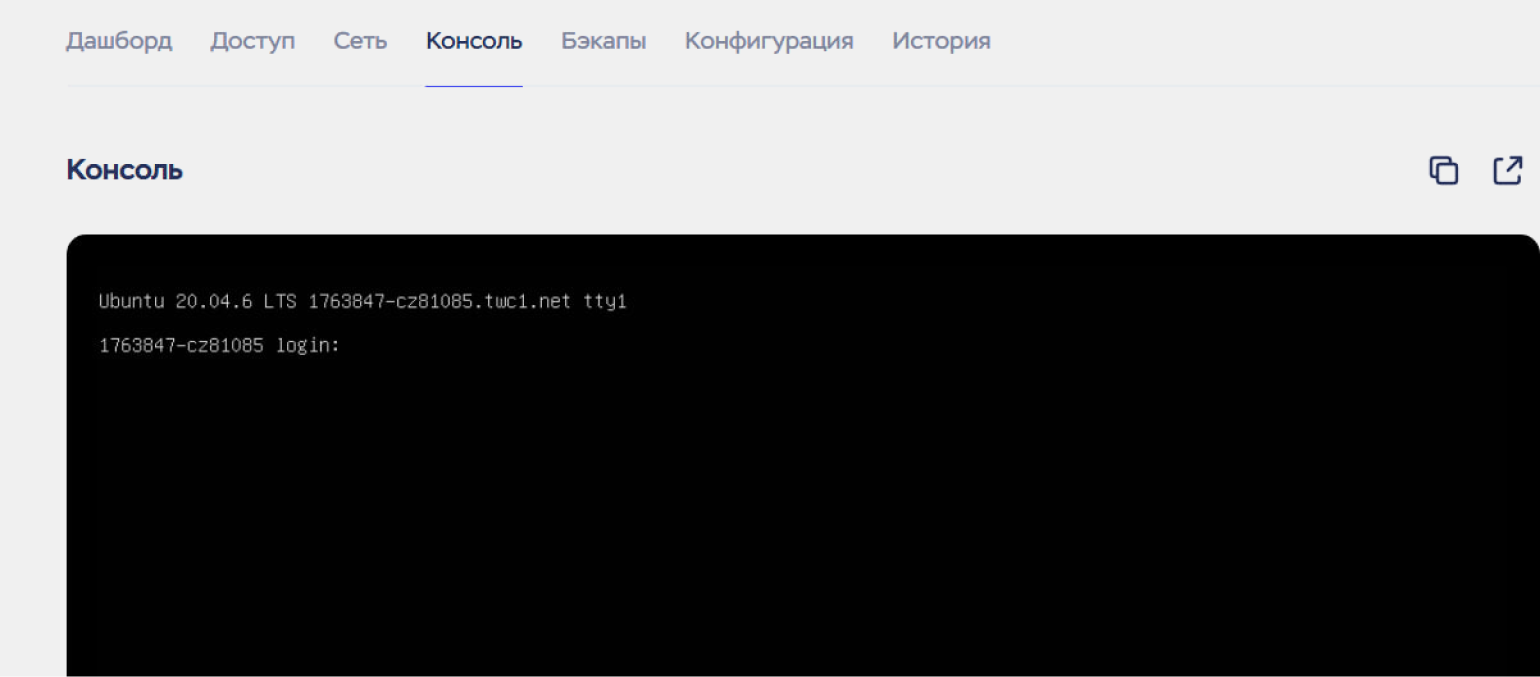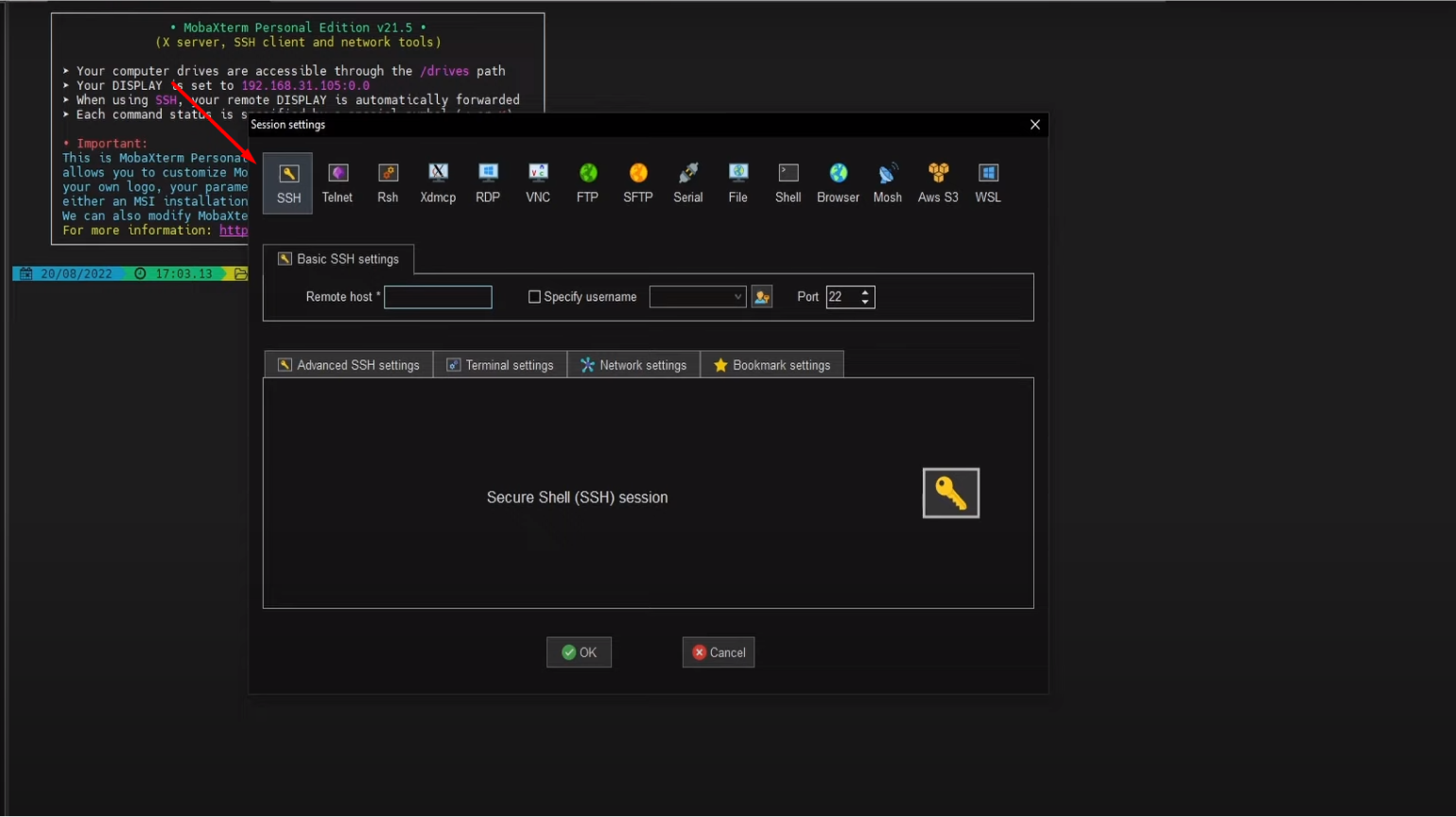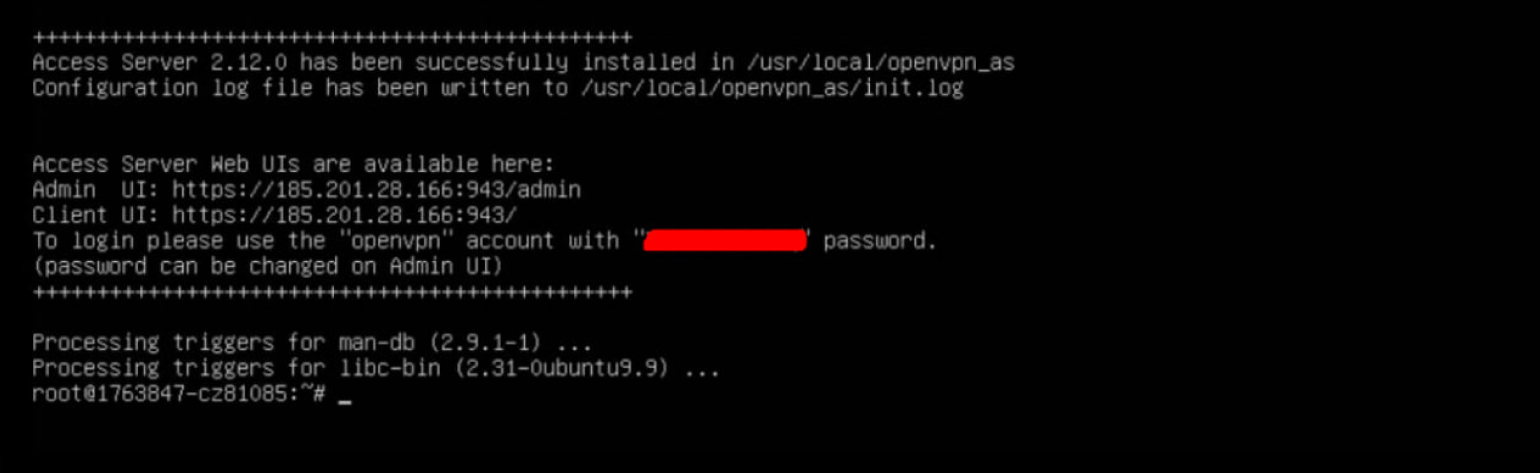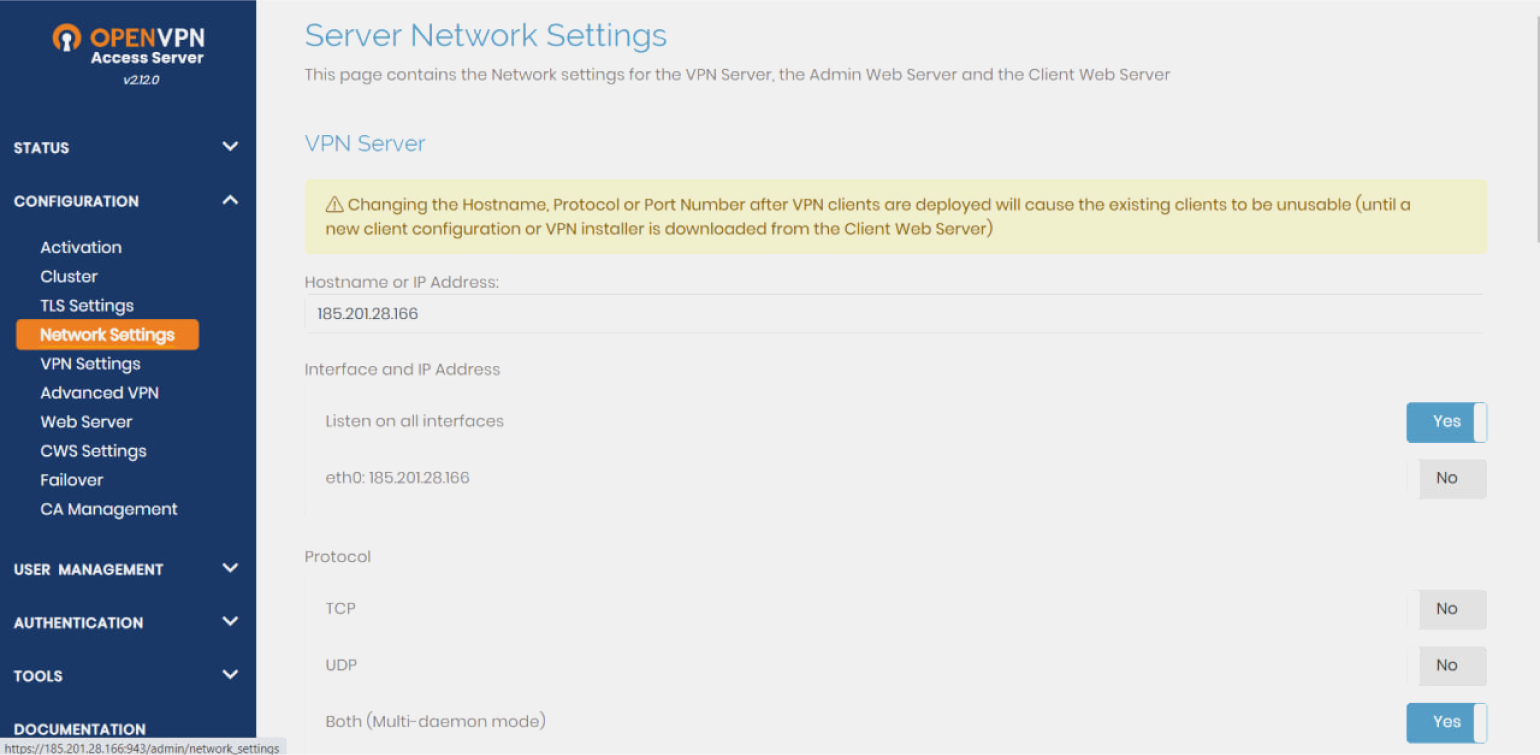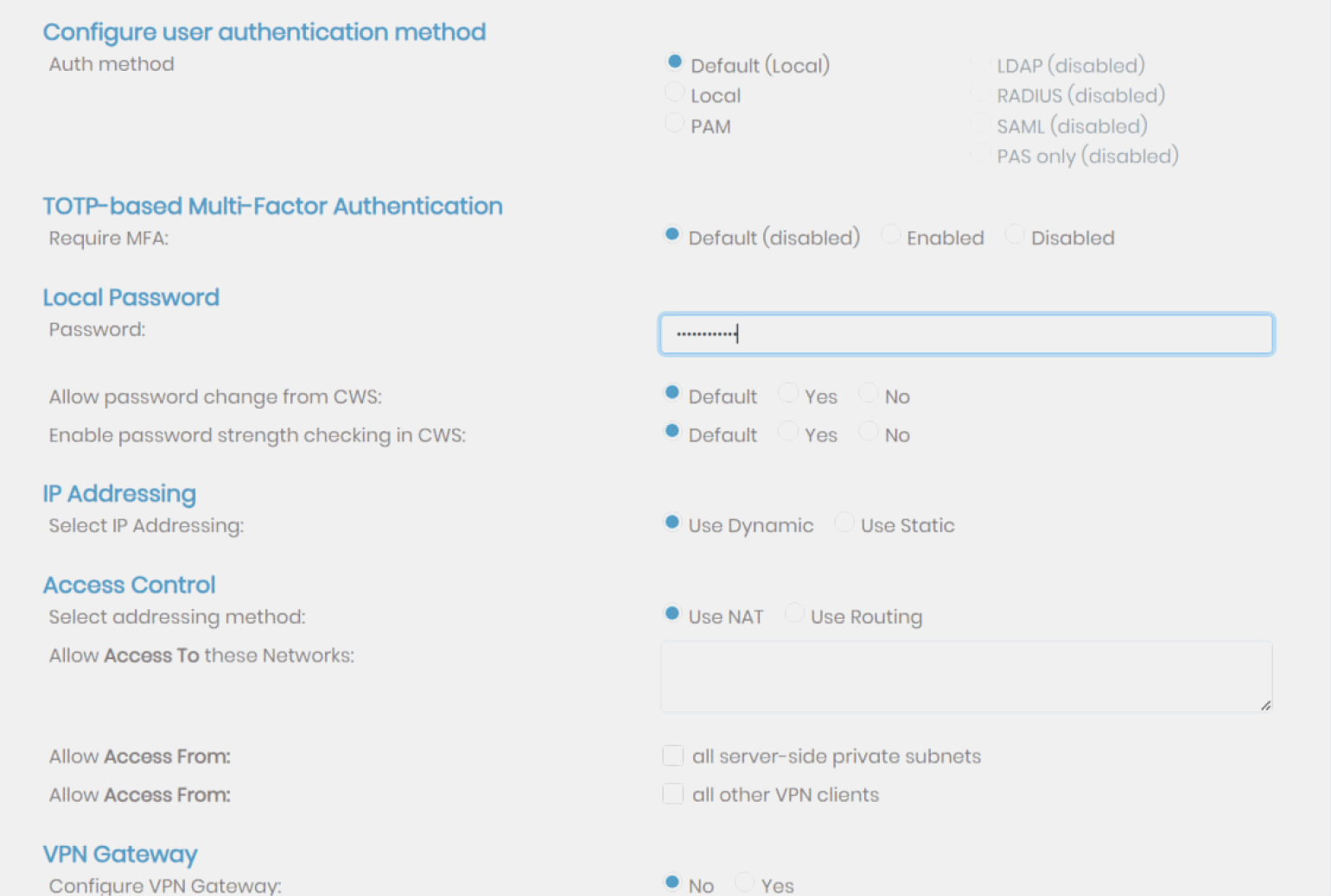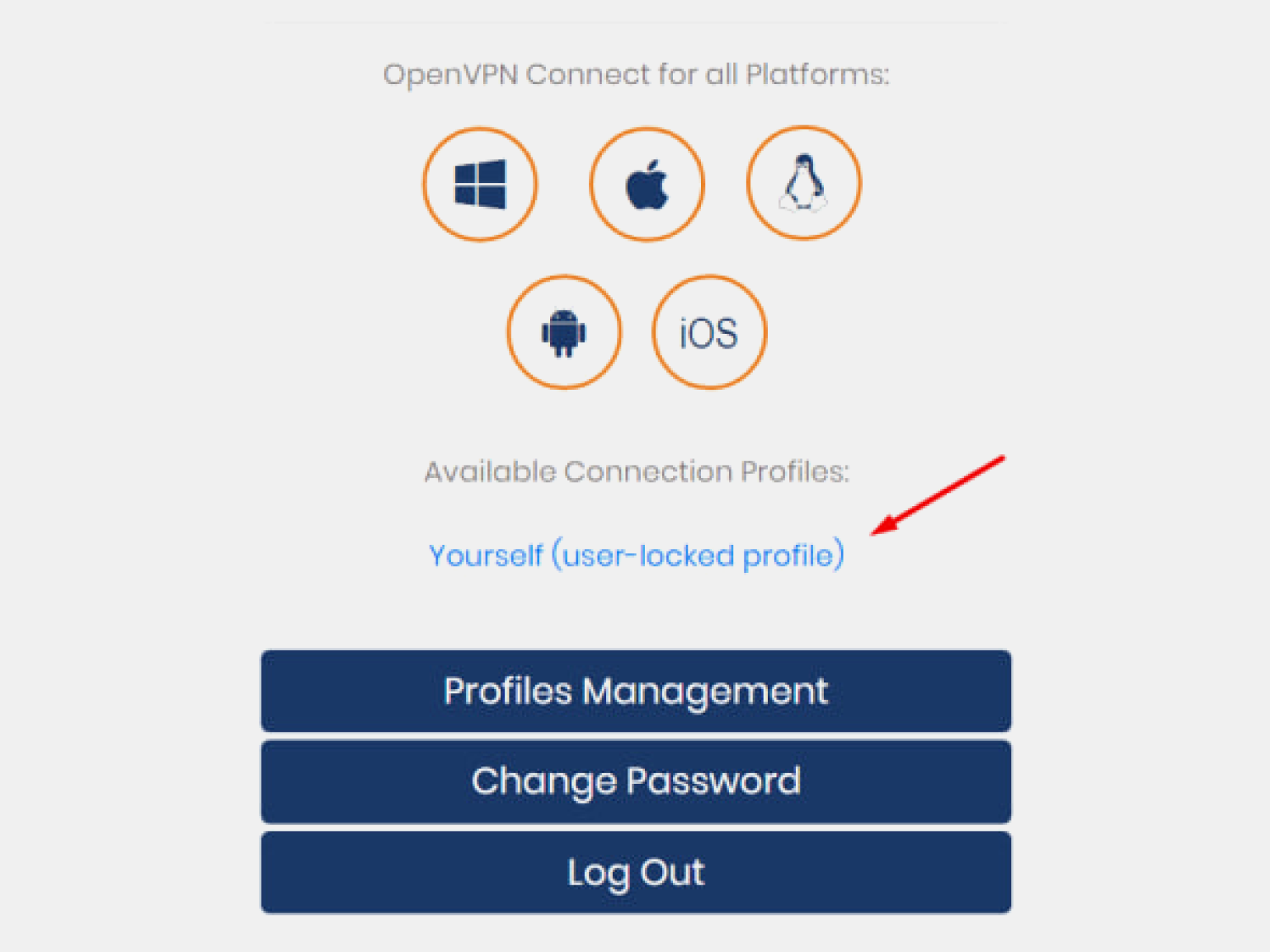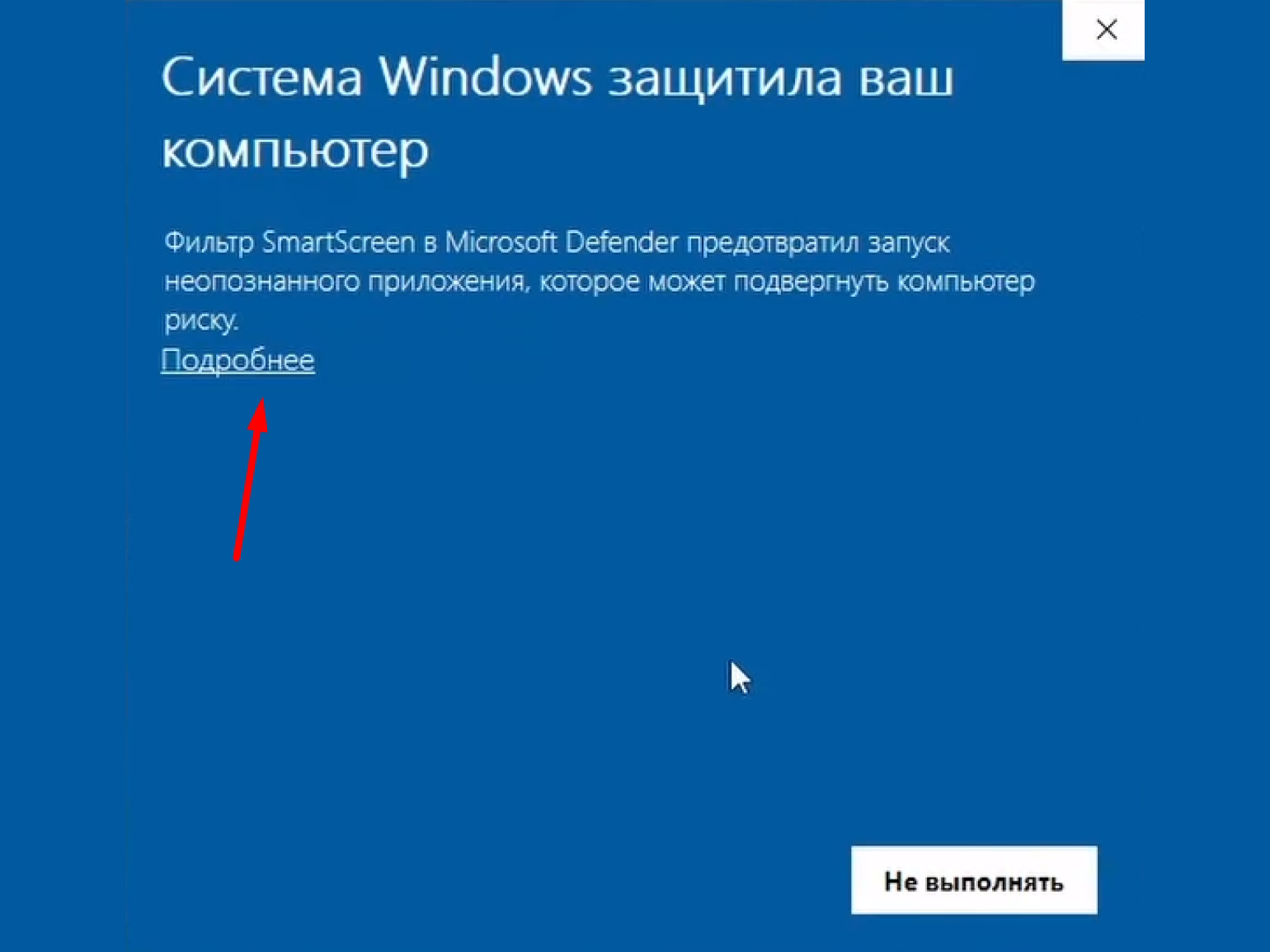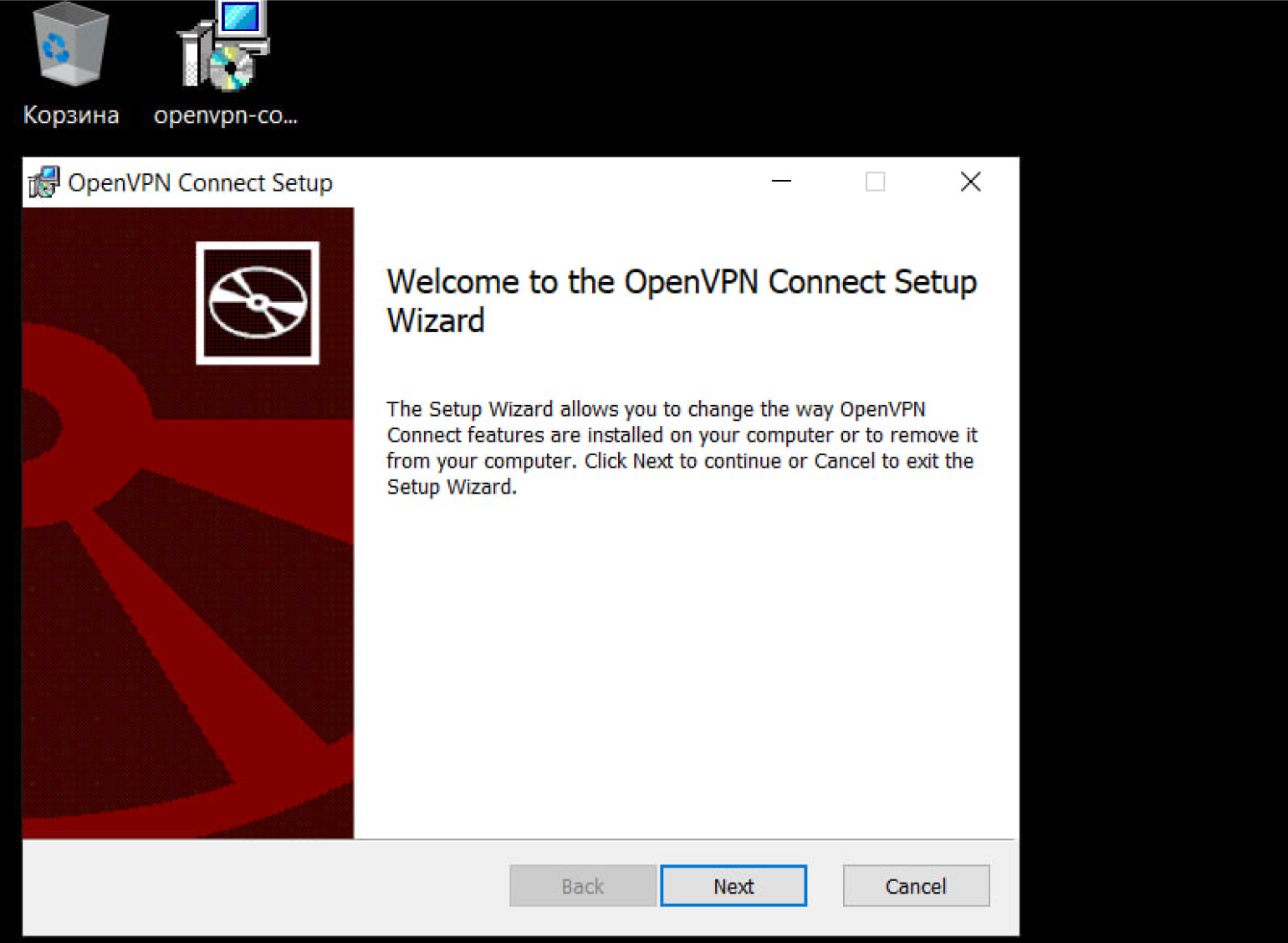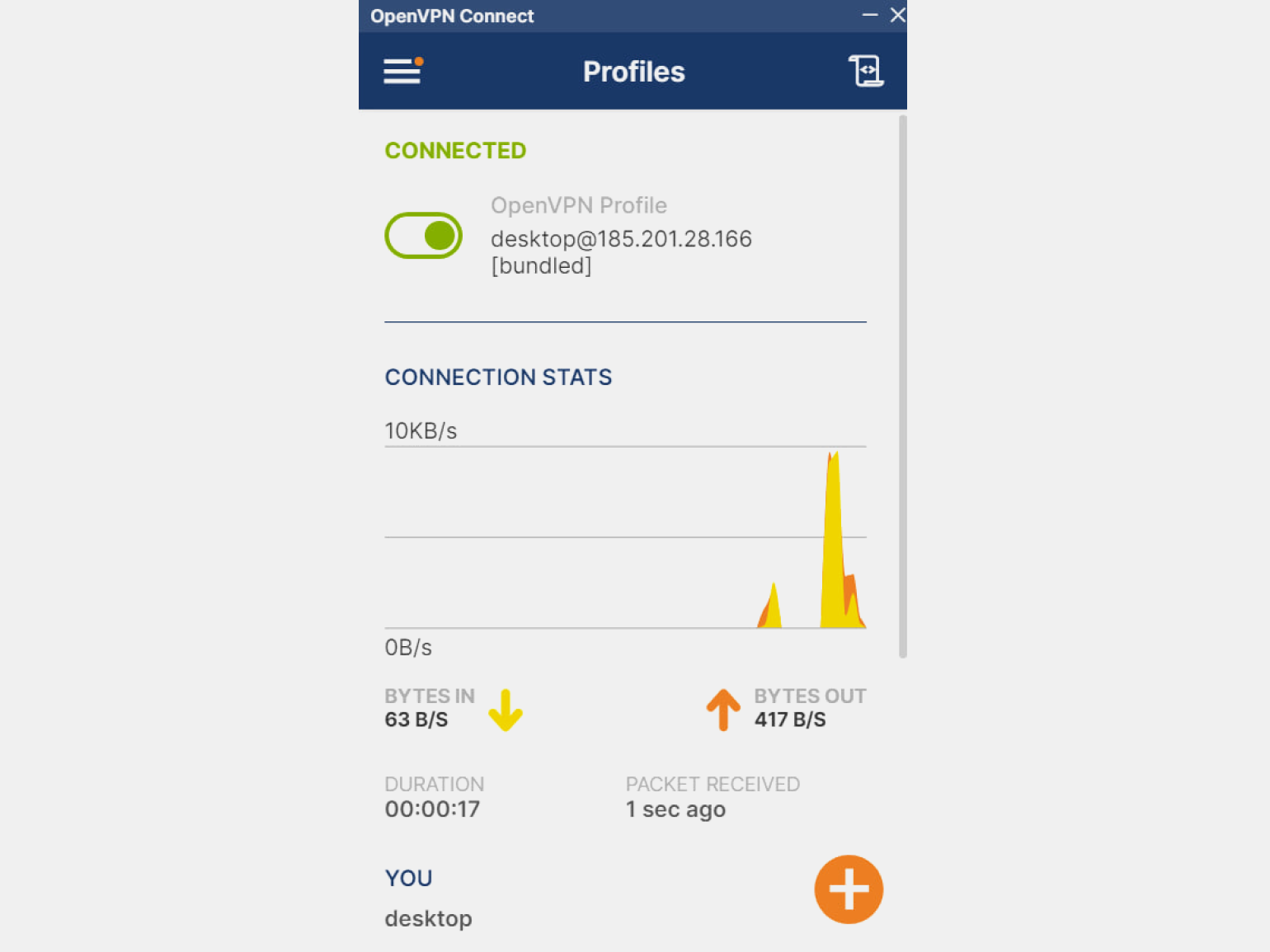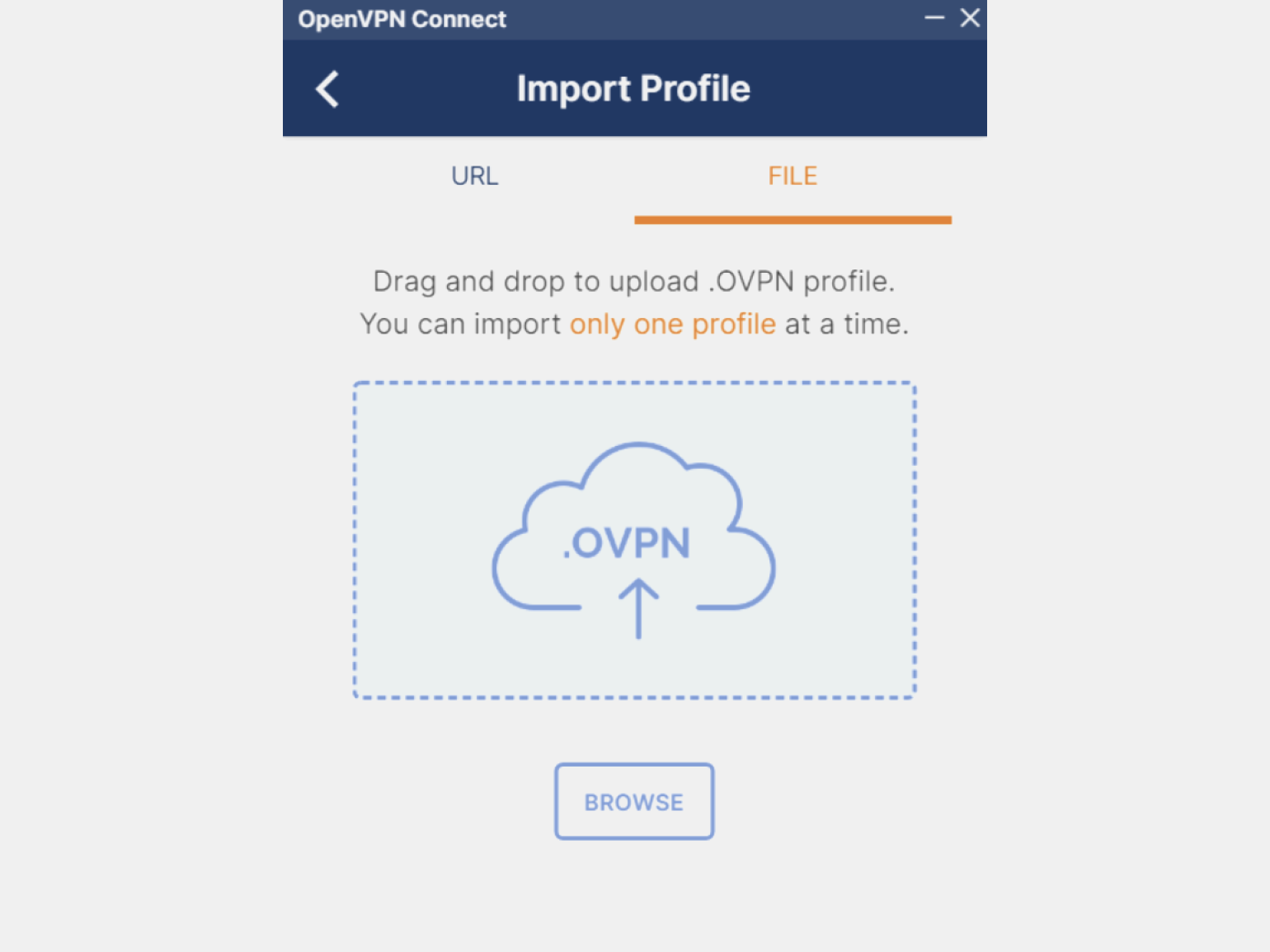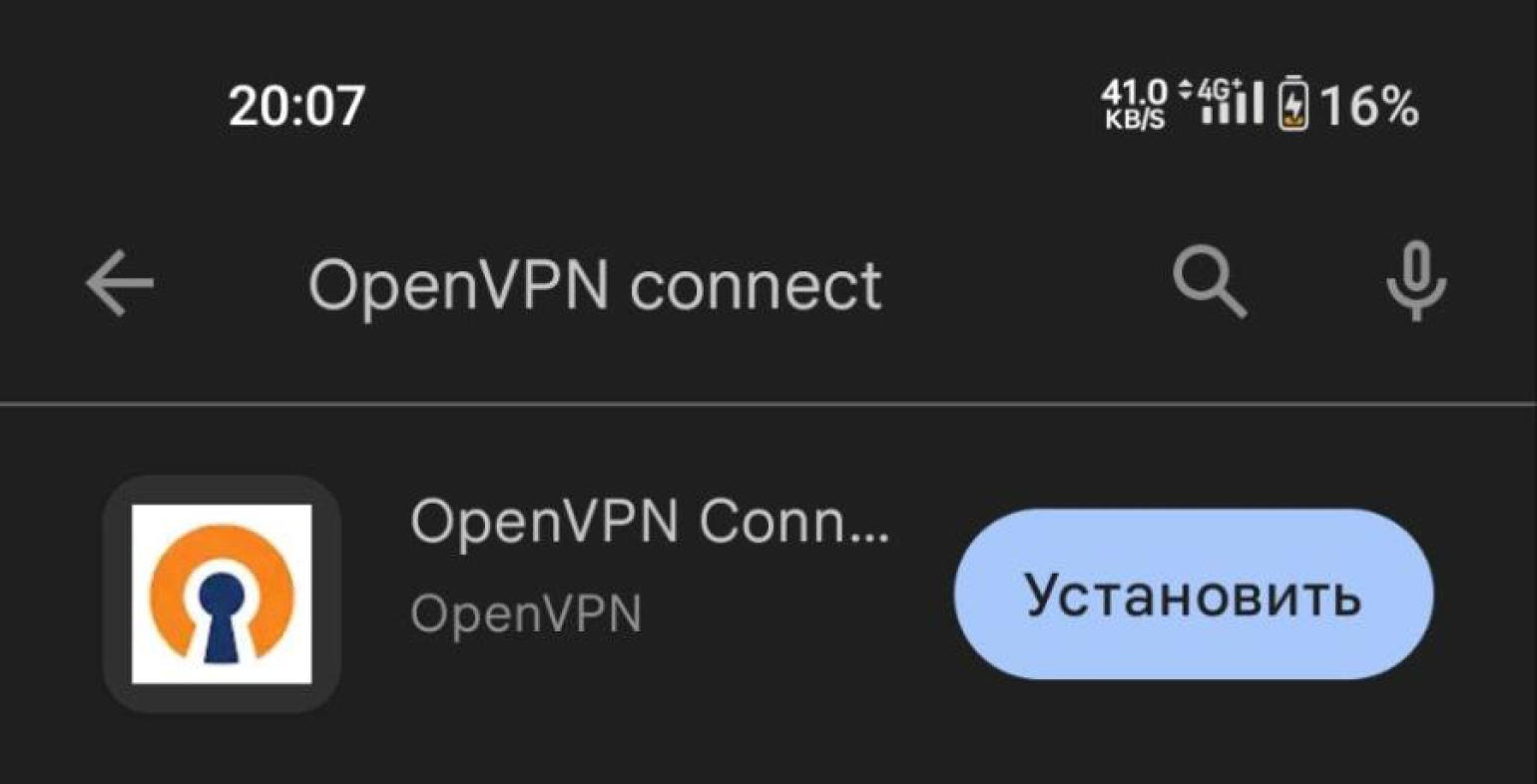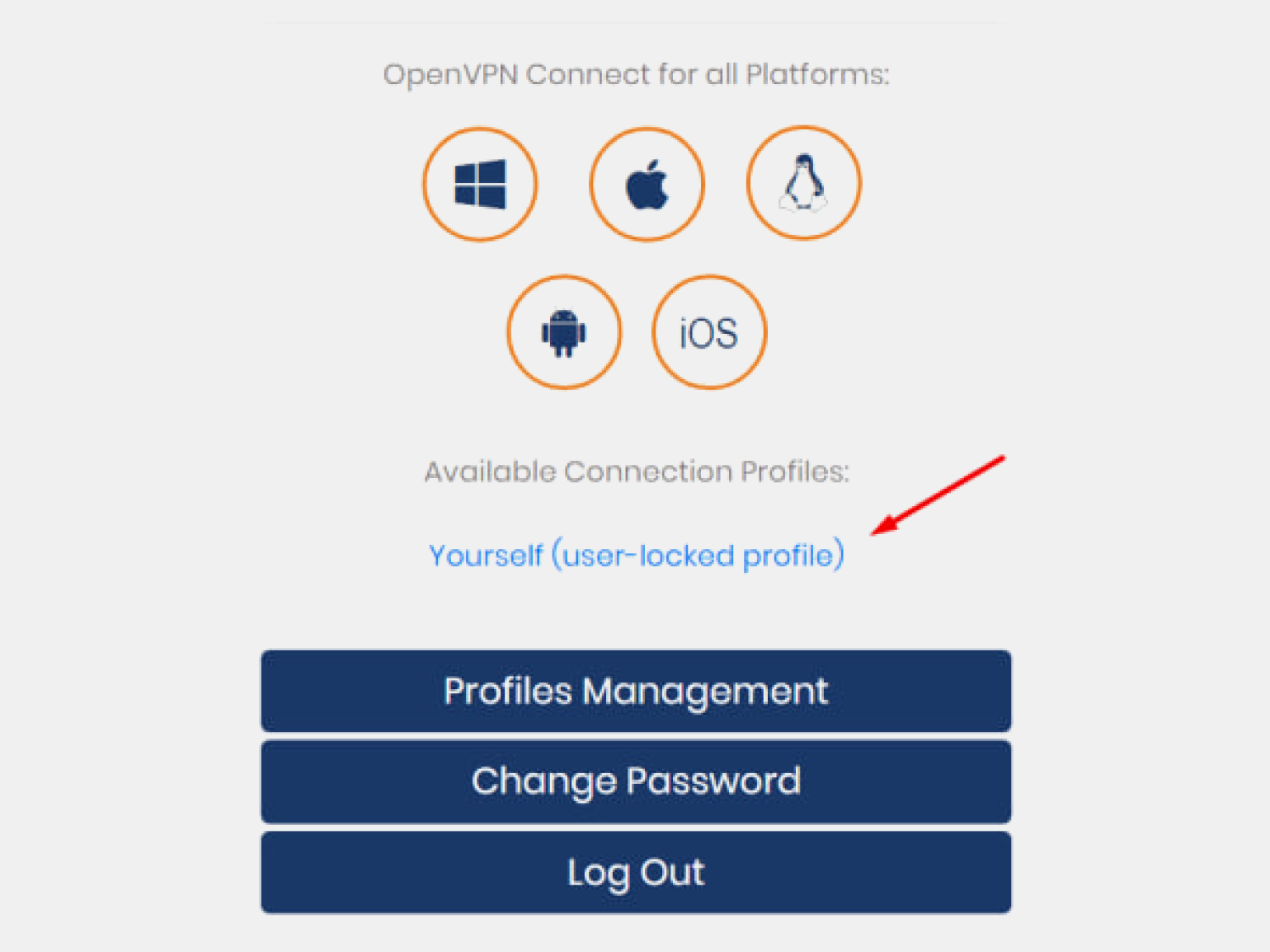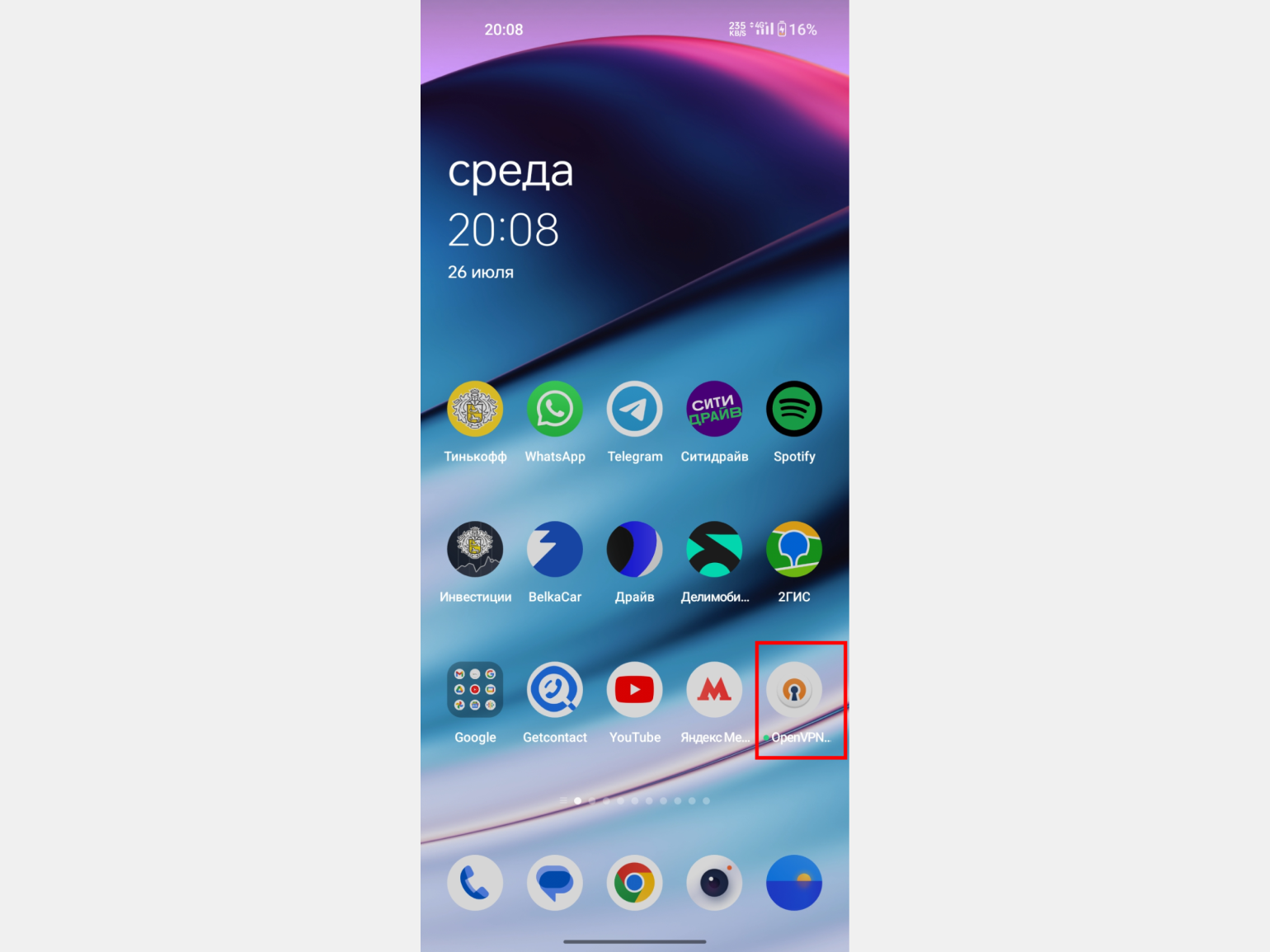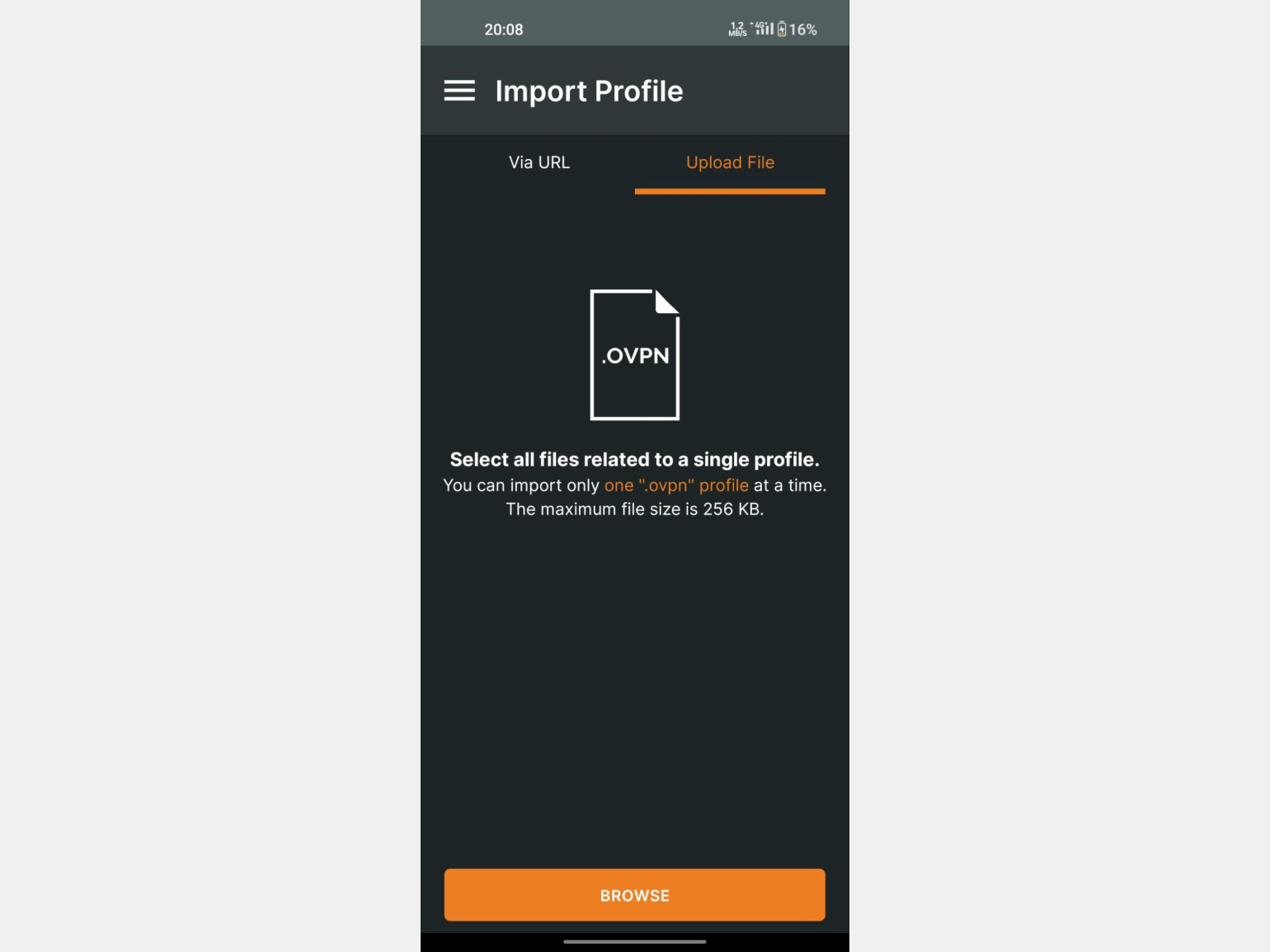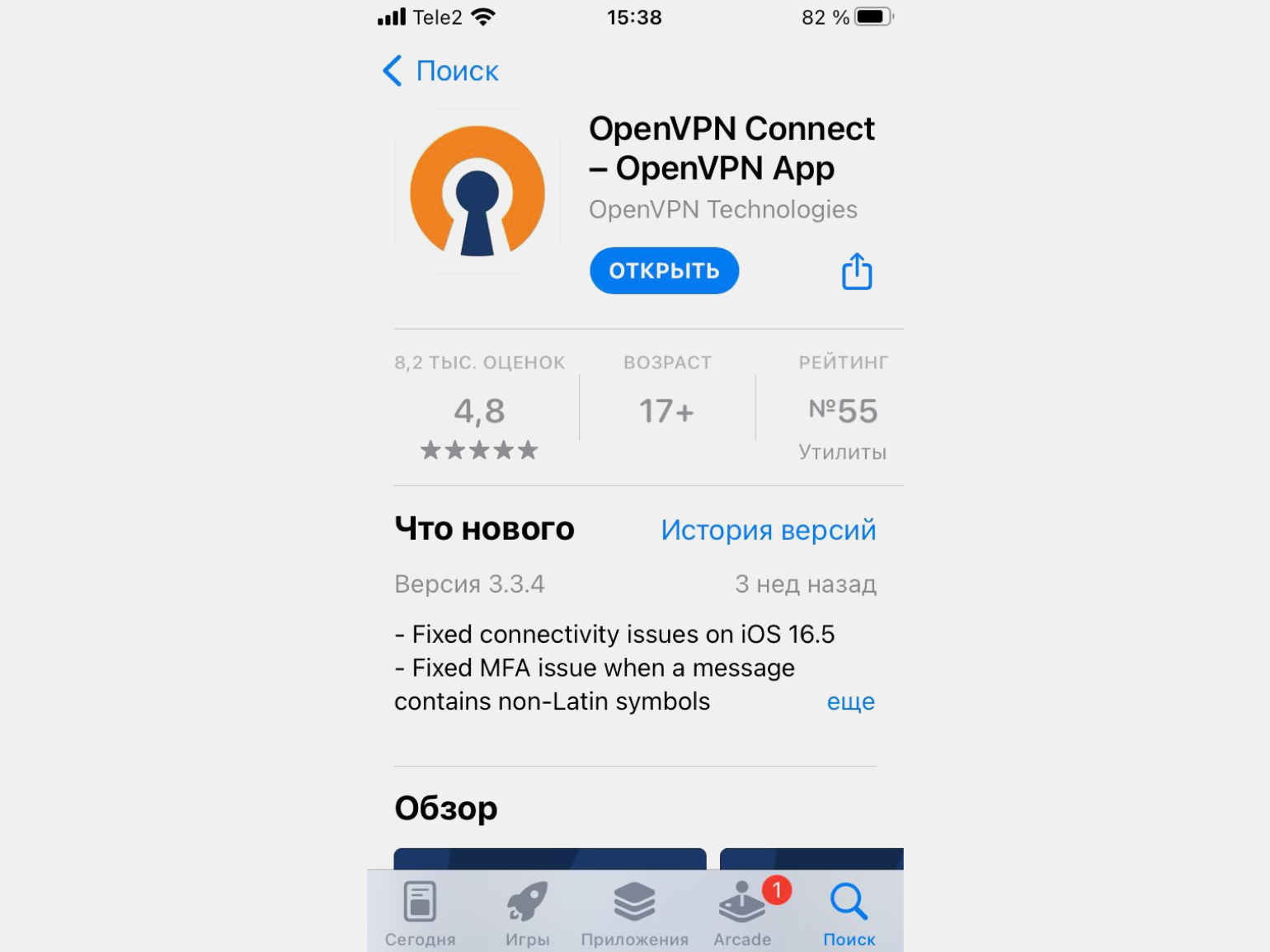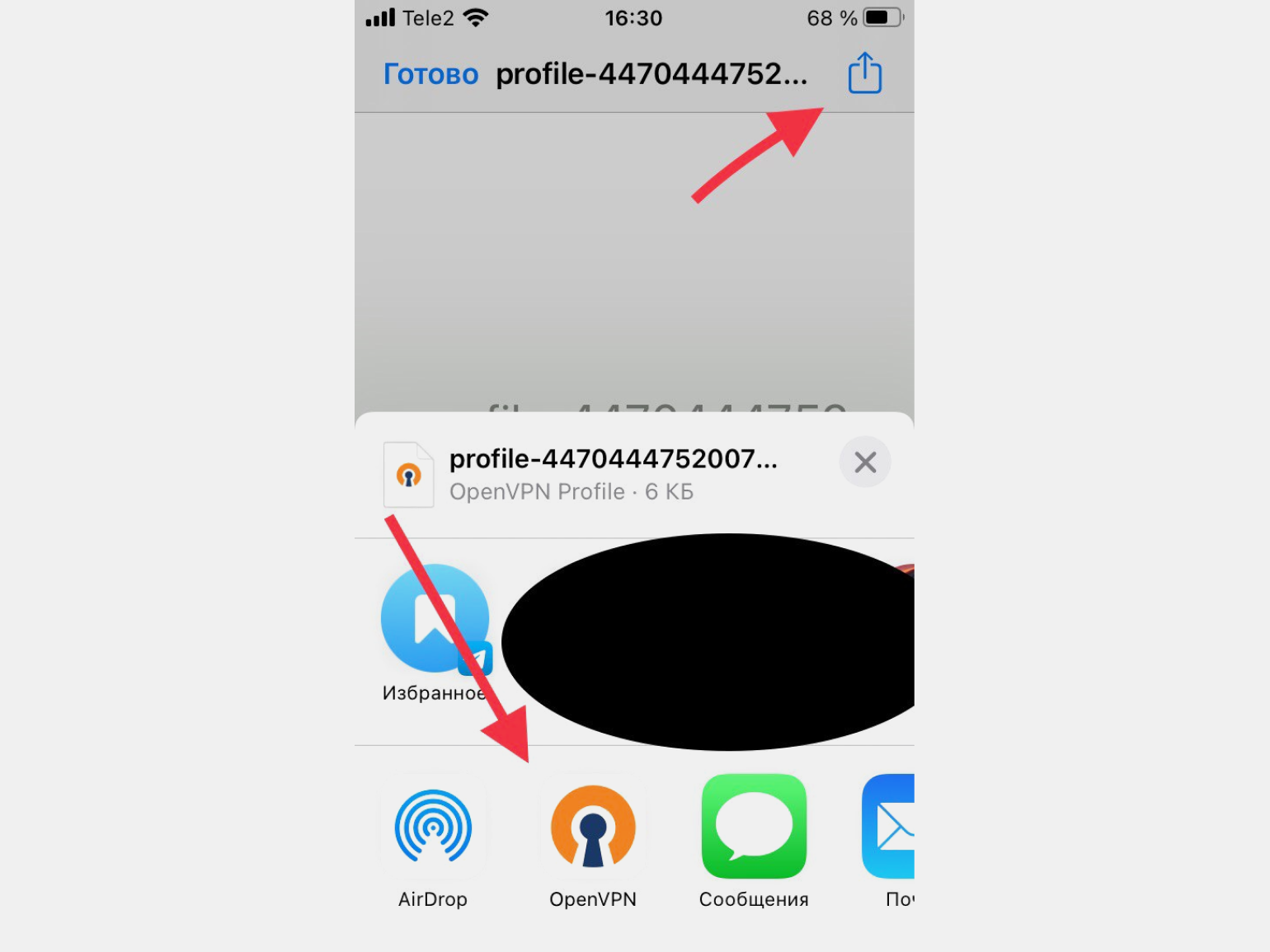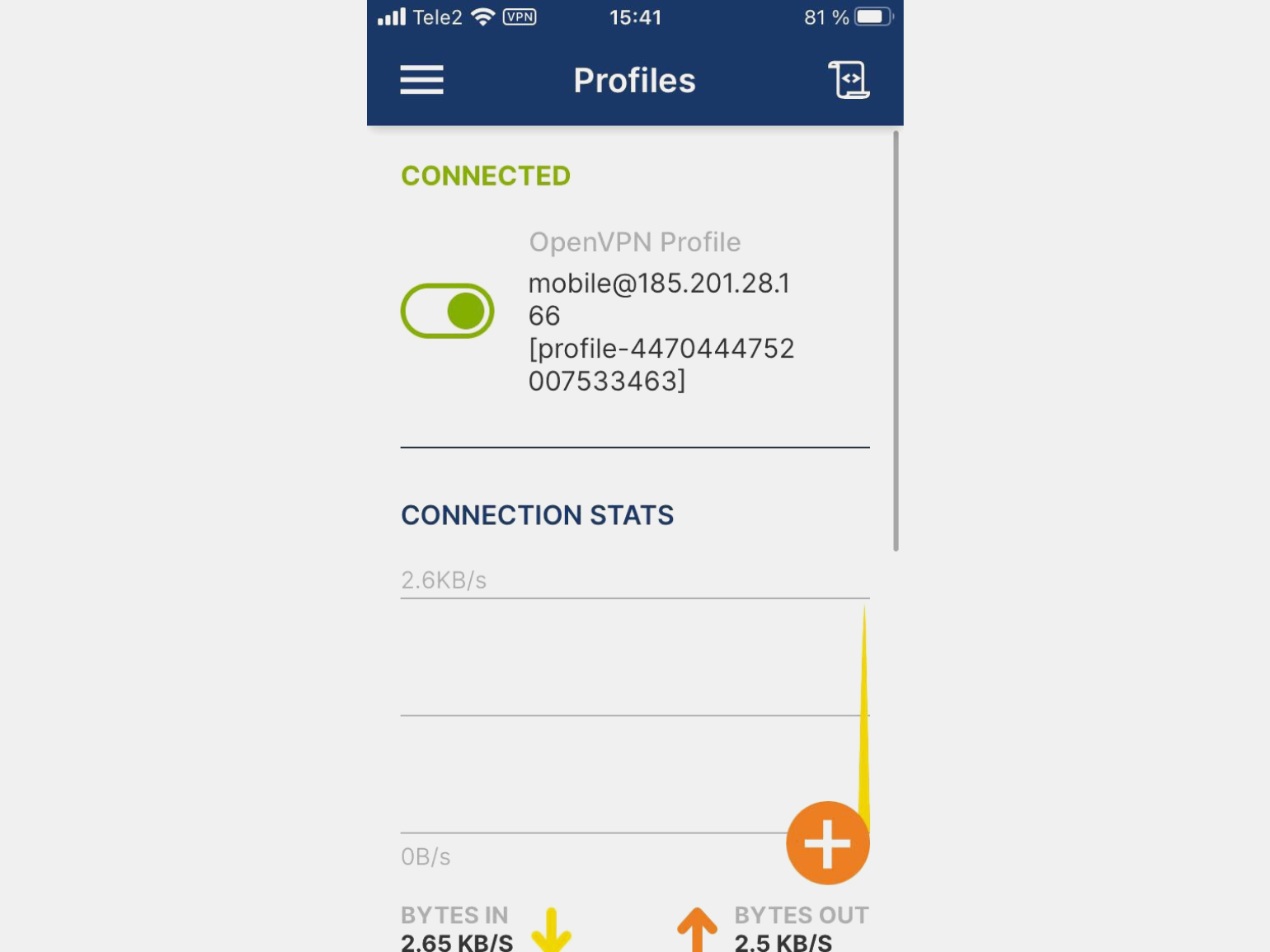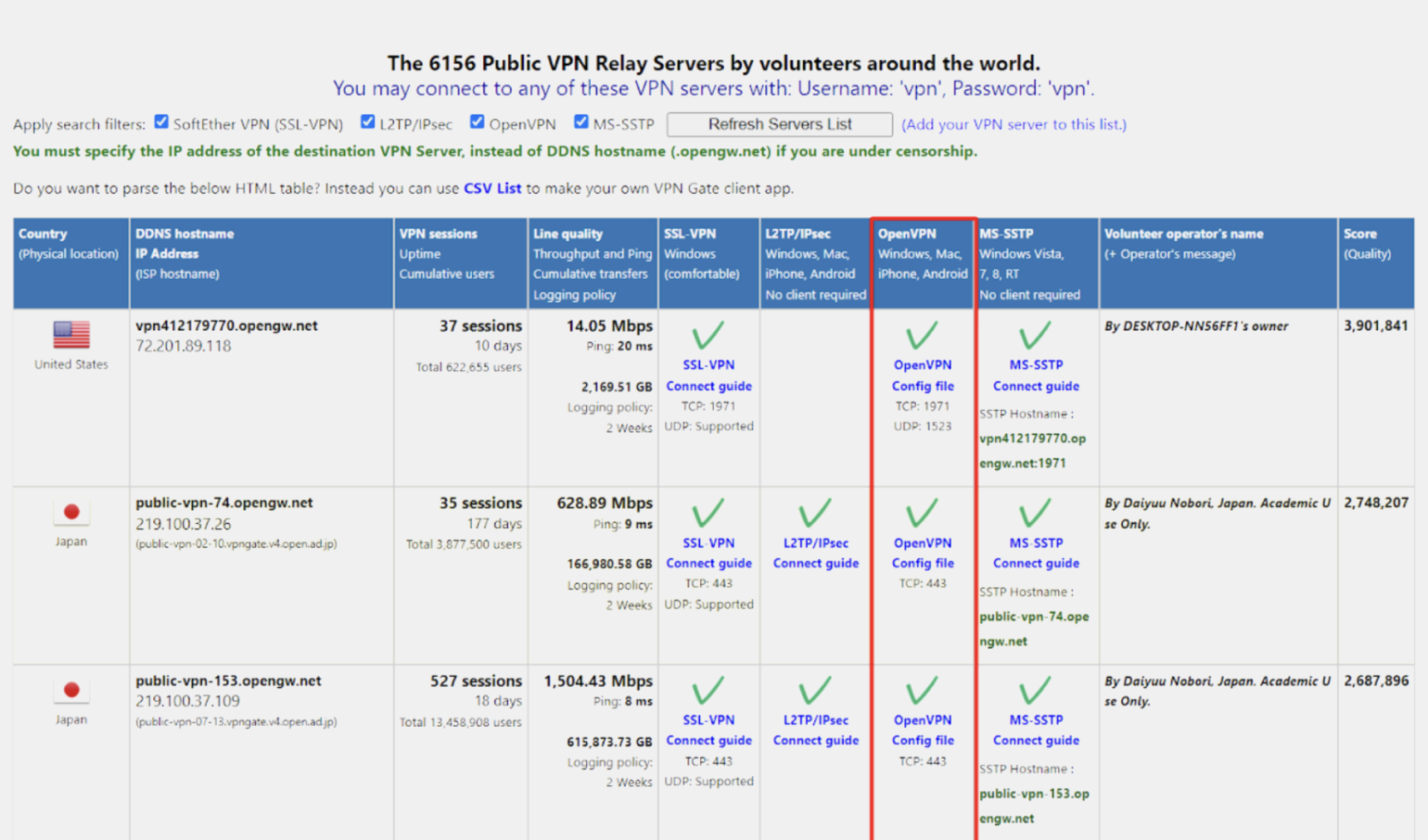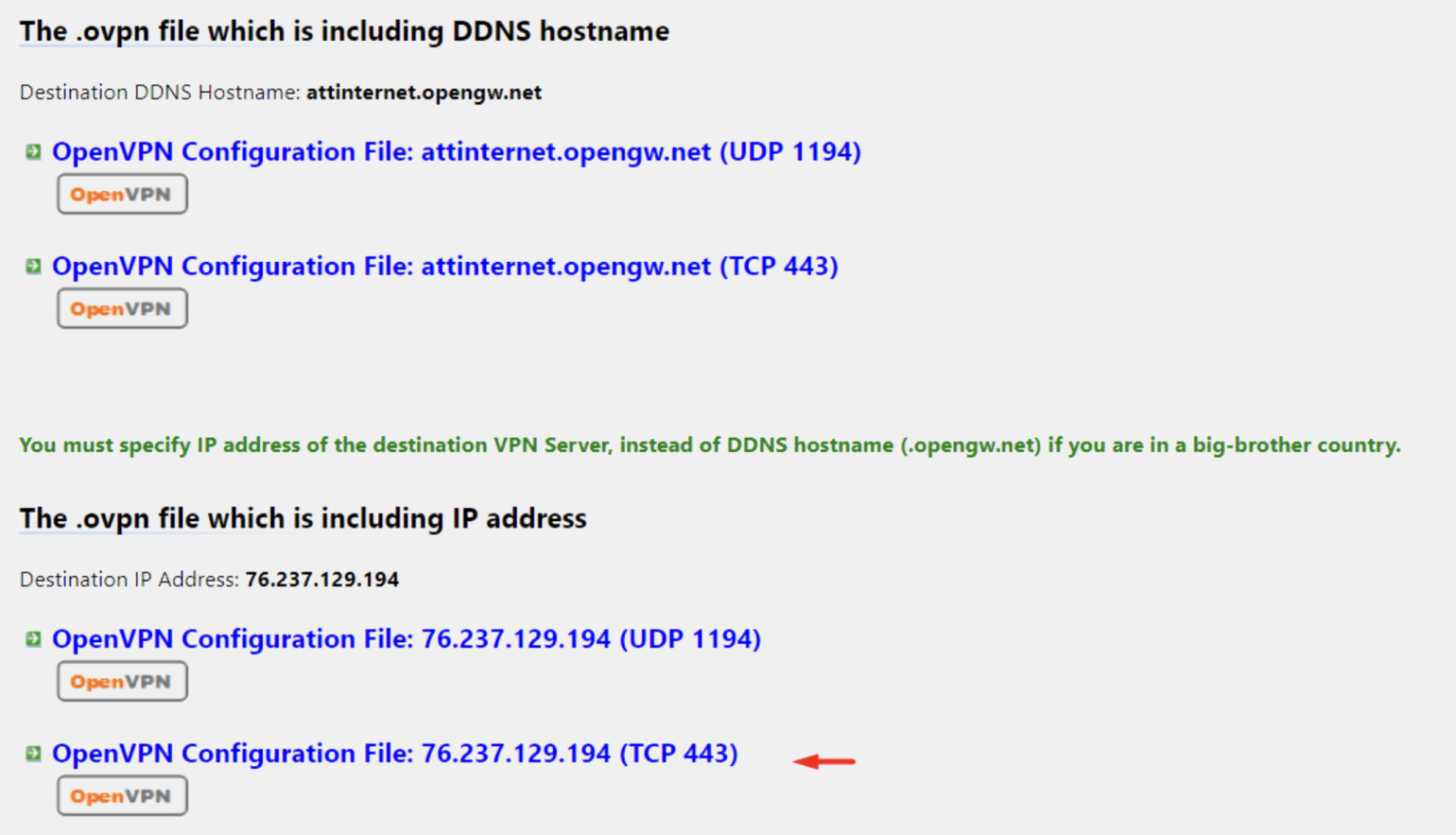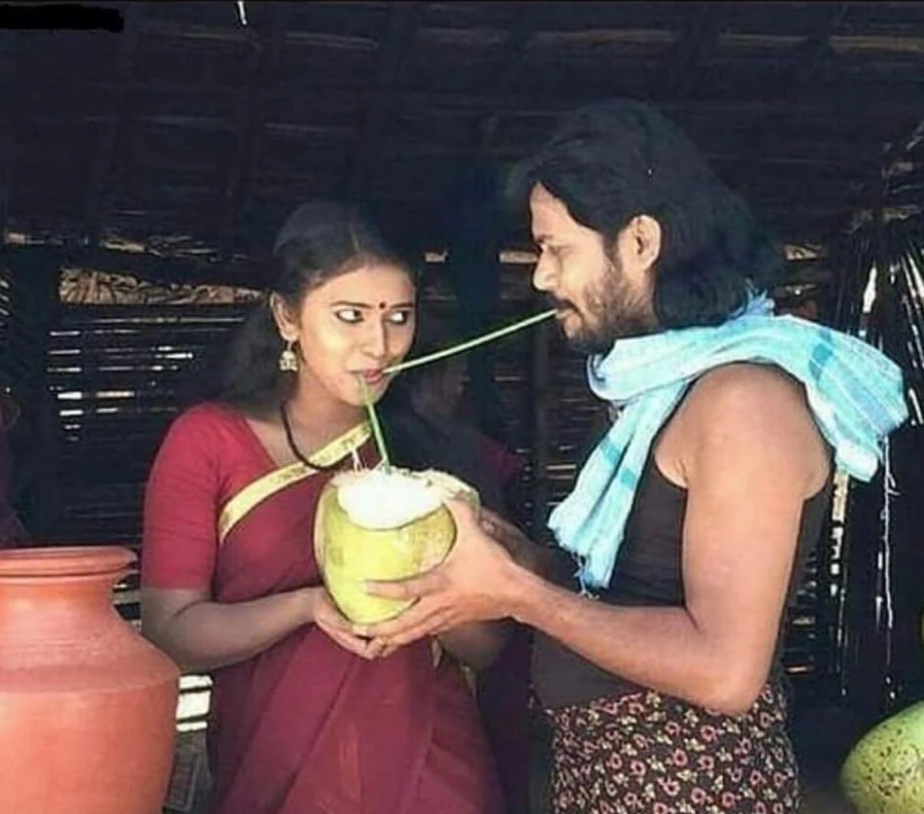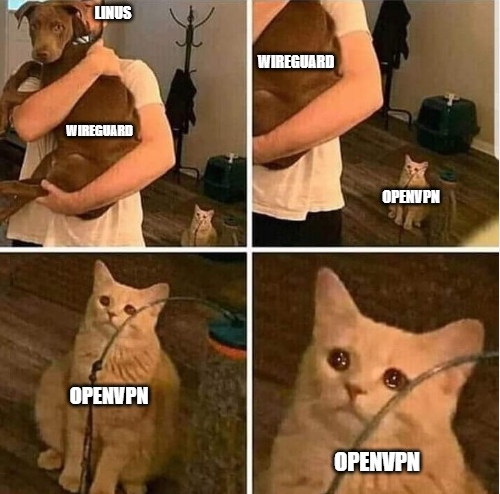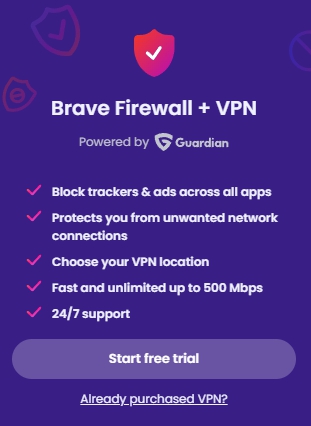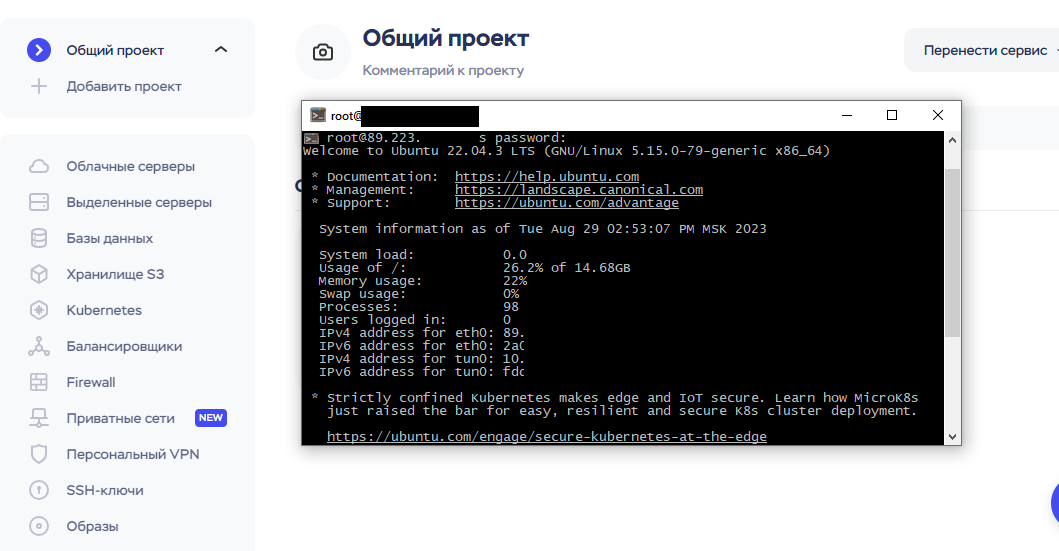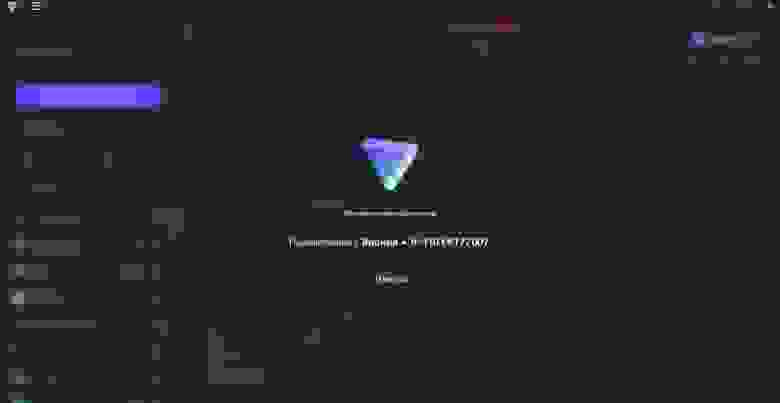5 шагов для настройки собственного VPN-сервера в 2023 году. Пошаговое руководство для начинающих.
Шаг первый
Приобретаем VDS сервер. Я выбрал firstbyte.ru
Выбираем сервер с самыми минимальными параметрами, за 259 р.м. вполне подойдет.
Расположение выбирайте на свое усмотрение, но скорее всего, чем дальше страна от вас, тем отклик и скорость будет хуже.
В настройках заказа, прописываем доменное имя (не имеет значения какое) главное в таком формате как на скриншоте.
Операционную системы выбираем Ubuntu-20.04
Без панели управления, она нам не понадобиться.
Все остальное оставляем по умолчанию, далее оформляем и оплачиваем заказ.
После оплаты появится окно: заказ обрабатывается
Минут через 10 сервер будет готов, после чего вам на почту, указанную при оформлении заказа, придет информация для подключения к нему через консоль по SSH
Нам будут нужны следующие данные:
IP-адрес сервера: 134.34.34.22
Пользователь: root
Пароль: *******
Шаг второй
Настраиваем подключение к серверу
Для подключения используем программу Putty
Окно программы выглядит следующим образом:
В строку Host name вводите ip который вы получили. Все остальные значения оставляем, как есть, должно быть как на скриншоте.
После чего нажимаем Open.
В следующем окне вводим логин: root и жмем Enter
Далее вводим пароль из письма
Обратите внимание, что когда вы вводите пароль через SSH, он не виден на экране из соображений безопасности.
Пароль можно скопировать Ctrl+С и вставить путем нажатия правой кнопки мышки в поле ввода пароля, после вставки он также не будет отображаться.
Далее жмем Enter
При удачном входа в систему, вы должны будете увидеть примерно следующее.
Поздравляю, вы зашли на свой будущий VPN сервер.
Шаг третий
Устанавливаем программу WireGuard
Копируем и вставляем команду (Ctrl+С и вставить путем нажатия правой кнопки мышки в черный экран где курсор):
sudo apt update
Далее жмем Enter
Копируем и вставляем команду (Ctrl+С и вставить путем нажатия правой кнопки мышки в черный экран где курсор):
sudo apt install curl
Жмем Enter
Далее вводим Y для подтверждения установки
Копируем и вставляем команду (Ctrl+С и вставить путем нажатия правой кнопки мышки в черный экран где курсор):
curl https://raw.githubusercontent.com/complexorganizations/wireguard-manager/main/wireguard-manager.sh —create-dirs -o /usr/local/bin/wireguard-manager.sh
Жмем Enter
Копируем и вставляем команду (Ctrl+С и вставить путем нажатия правой кнопки мышки в черный экран где курсор):
chmod +x /usr/local/bin/wireguard-manager.sh
Жмем Enter
Копируем и вставляем команду (Ctrl+С и вставить путем нажатия правой кнопки мышки в черный экран где курсор):
bash /usr/local/bin/wireguard-manager.sh
Жмем Enter
Далее идут настройки из 15 пунктов везде оставляем рекомендованные значения 1 и жмем Enter
Уже можно сказать, что VPN сервер поднят. Осталось настроить клиентские подключения, на смартфоне (Iphone) и ноутбуке (Windows)
По окончанию установки будет отображен qr-код для подключения.
Шаг четыре
Настройка подключения на телефоне
Для установки на смартфоне скачиваем и устанавливаем приложение wireguard с AppStore
Заходим в приложение и жмем на +
Выбираем создать с помощью QR кода, сканируем его, после чего подключение VPN автоматически создается на вашем устройстве.
Welcome in Амстердам) Или где там у вас сервер.
Программу PuTTy можно закрывать.
Шаг пять
Установка на ноутбуке с операционной системой Windows, нужно выгрузить файл конфигурации из мобильного приложения.
А затем перекинуть полученный файл на компьютер, например через избранное в телеграмм, если он у вас установлен на компьютере или другим удобным для Вас способом).
Далее скачиваете приложение wireguard для Windows
И загружаете распакованный конфигурационный файл.
Поздравляю вы настроили свой собственный VPN сервер за 256 рублей в месяц.
#статьи
-
0
Дешёвый и сердитый ответ блокировкам.
Изображение: mrsiraphol / freepik / rawpixel / Freepik / Mickey O`Neil / Hofmann Natalia / Unsplash / OpenVPN Inc/ Wikimedia Commons / Дима Руденок для Skillbox Media
Пишет о сетях, инструментах для разработчиков и языках программирования. Любит готовить, играть в инди‑игры и программировать на Python.
Пользоваться VPN несложно — на рынке есть много готовых решений, в том числе бесплатных. Но не все VPN одинаково надёжны. Некоторые из них могут просматривать ваш трафик и продавать его третьим лицам. Чтобы избежать этого, можно поднять VPN на своём собственном сервере.
В этой статье мы расскажем о том, как настроить свой VPN на базе OpenVPN. Это вполне по силам сделать даже начинающим, да и стоить будет дешевле, чем пользоваться платными сервисами. Ещё один плюс: ваш VPN будет почти неуязвим для блокировок, так как Роскомнадзору нет дела до частных сетей.
А если не хотите заморачиваться с настройкой своего сервера, в конце статьи есть список бесплатных серверов и инструкция, как к ним подключиться. Так у вас тоже получится свой рабочий VPN — но чуть менее быстрый и безопасный.
Содержание
- Почему OpenVPN
- Часть первая: настраиваем сервер
- Подключаемся к серверу: Windows
- Подключаемся к серверу: GNU/Linux
- Подключаемся к серверу: macOS
- Устанавливаем OpenVPN на сервер
- Создаём пользователей
- Часть вторая: устанавливаем клиент
- На компьютере (Windows, Linux, macOS)
- На Android-смартфоне
- На iPhone
- Список бесплатных VPN-серверов
- Настраиваем файл конфигурации
- Заключение
OpenVPN — это один из самых гибких и надёжных протоколов VPN. Его используют как обычные люди, так и сетевики и безопасники для настройки корпоративных сетей.
Вот его главные фишки:
Безопасность. OpenVPN обеспечивает высокий уровень безопасности благодаря шифрованию и аутентификации на основе сертификатов. Это защищает ваши данные от несанкционированного доступа и прочтения.
Кросс-платформенность. OpenVPN поддерживается на большом количестве платформ, включая Windows, macOS, Linux, Android и iOS. Это значит, что вы можете использовать его на разных устройствах и ОС.
Гибкость. OpenVPN настраивается для работы через различные порты и прокси-серверы. Это полезно, когда некоторые порты или протоколы блокируются вашим интернет-провайдером или сетью.
Открытый исходный код. Код OpenVPN доступен общественности для просмотра и аудита. Это делает проект прозрачнее и позволяет обнаруживать и исправлять уязвимости быстрее.
Стабильность. Долгая история разработки и широкое комьюнити — это плюсики к стабильности и надёжности. Ещё OpenVPN автоматически восстанавливает соединение при обрыве связи.
В целом OpenVPN предлагает сильную безопасность, широкую поддержку платформ, гибкость настройки, открытый исходный код и стабильность, что делает его привлекательным вариантом для использования в качестве протокола VPN.
Чтобы настроить серверную часть, нам потребуется собственно сервер. Он может быть физическим или облачным. Выбор за вами, но мы рекомендуем второй вариант — это дешевле и не так трудозатратно. Услуги аренды облачного сервера предлагает, например, Timeweb. На момент написания статьи там доступны серверы в России, Польше, Нидерландах и Казахстане.
На сайте вам предложат пройти регистрацию и выбрать следующие параметры сервера:
- операционную систему;
- страну, где сервер физически расположен;
- конфигурацию серверного железа;
- возможность бэкапа;
- SSH-ключ;
- тип сети — публичную или приватную.
Будем отталкиваться от того, что мы выбрали операционную систему Ubuntu версии 20.04. Если хотите пользоваться ресурсами, заблокированными в России, лучше выбирать страну за пределами СНГ.
Конфигурация подойдёт любая, поэтому берём самую дешевую — она будет верхней строчкой в списке. Тратить деньги на бэкап смысла нет, проще настроить VPN заново, если настройки слетят. SSH-ключи тоже излишни — они нужны, чтобы сервер и клиент убедились, что они те, за кого себя выдают. В нашем случае смысла в этом нет. Сеть оставляем публичной.
После настроек пополните счет в Timeweb (обычной банковской карты будет достаточно) и оплатите желаемый срок аренды сервера. Ваш сервер создан! Подождите несколько минут и обновите страницу — сервер запустится, и мы сможем двигаться дальше.
Теперь пришло время подключиться к серверу. Можно воспользоваться веб-консолью в панели управления вашим сервером на Timeweb. В этом случае подключаться к серверу не нужно, сразу переходите к настройкам.
Но если вы выбрали другого хостера — не проблема: сервер можно настроить и с компьютера.
Если вы используете Windows, то перед настройкой нужно будет установить SSH-терминал, так как встроенная командная строка Windows не обрабатывает SSH-команды. Мы будем использовать MobaXterm, но вы можете выбрать любой другой. Linux и macOS поддерживают SSH из собственной командной строки. В терминале MobaXterm:
- Выберите Session.
- Выберите SSH.
- Введите IP-адрес сервера в поле Remote Host.
- Отметьте чекбокс и введите имя пользователя в поле Specify username.
- Нажмите ОК.
- Появится запрос на ввод пароля — введите или вставьте его комбинацией Shift + Insert (пароль не будет отображаться в терминале — это нормально). Если вы пользуетесь ноутбуком, то загуглите комбинацию клавиш, которая заменяет Insert в вашей модели и зажмите её вместе с Shift.
Откройте терминал. В командной строке:
Шаг 1. Введите следующую команду:
ssh -l username XXX.XXX.XXX.XXX
Иксы замените на IP-адрес сервера, а username — на имя пользователя.
Шаг 2. Если будет предложено подтвердить подлинность сервера, введите yes.
Шаг 3. Введите пароль (вводимые символы не отображаются в терминале, это нормально).
Откройте терминал (нажмите значок Launchpad в панели Dock, введите слово Терминал в поле поиска и нажмите значок терминала). В командной строке:
Шаг 1. Введите:
ssh -l username XXX.XXX.XXX.XXX
Иксы замените на IP-адрес сервера, username — на имя пользователя.
Шаг 2. Если будет предложено подтвердить подлинность сервера, введите yes.
Шаг 3. Введите пароль (вводимые символы не отображаются в терминале, это нормально).
Теперь переходим на сайт openvpn.net, в раздел в раздел products → self-hosted solutions → software packages.
Далее кликаем на эмблему Ubuntu и в появившемся окне выбираем Ubuntu 20 для x86_64 или ARM64, в зависимости от конфигурации вашего сервера (Timeweb обычно предоставляет x86_64).
Далее последовательно введите команды из списка Option 1. После ввода последней команды скопируйте куда-нибудь значения следующих полей из вывода терминала:
Admin UI Client UI login password
После того как мы подключились к серверу, мы сможем управлять им дистанционно. Для начала создадим первых пользователей.
Скопируйте данные строки Admin UI в строку браузера — вы окажетесь в админской панели сервера. Проигнорируйте предупреждение браузера о безопасности (Дополнительно → Принять риск → Продолжить). Ничего страшного не произойдёт — вы и так знаете, что это ваш сервер.
Введите логин и пароль (из вывода терминала). Вы попадёте в админскую панель своего сервера. Прочтите и примите лицензионное соглашение.
Далее заходите в Configuration → Network settings. Проверьте, правильно ли указан IP-адрес в соответствующем поле.
Теперь переходите в User management → User permissions. Здесь мы создаём пользователей. Одновременно только два пользователя могут работать с некоммерческой версией OpenVPN.
Введите имя пользователя в предложенном поле и нажмите на иконку в столбике More settings. Развернётся панель, где нужно будет назначить пароль для пользователя. После создания пароля сверните панель щелчком по той же иконке и нажмите Save settings. Если хотите пользоваться VPN и с мобильного устройства, то создайте ещё одного пользователя.
Далее вам предложат перезагрузить сервер. Нажимайте Update Running Server, и после перезагрузки изменения вступят в силу.
Самое сложное позади. Дальше нас ждёт, по сути, простая установка приложения.
Если вы перешли в эту часть статьи из оглавления и не настраивали собственный сервер, вам нужно будет скачать клиент с официального сайта — есть версии для Windows, Linux и macOS. А ещё — файл конфигурации стороннего сервера, который можно найти здесь.
Если вы были с нами всю первую часть статьи, выходите из админки и заходите в пользовательскую версию страницы по только что созданным логину и паролю. Для этого скопируйте строку вывода Client UI или просто удалите из строки браузера с админкой /admin.
Скачайте на открывшейся странице установщик клиента для своей операционной системы. Если у вас уже установлен клиент, то кликайте на Yourself (user-locked profile) — вы скачаете конфигурационный файл, который нужно будет открыть в клиенте.
Запустите установщик. Мы покажем установку в Windows, но в Linux и macOS процесс проходит идентично. Разве что в Windows система будет ругаться. Это не страшно — нажимайте Подробнее → Выполнить в любом случае.
Следуйте инструкциям из установщика.
Поздравляем! Клиент установлен.
Если вы подняли свой сервер, то при запуске профиль пользователя уже будет добавлен в клиент. Кликайте на ползунок, вводите пароль, и вуаля — вы подключены к VPN через собственный сервер. С подключением!
Если вы решили использовать сторонний VPN-сервер и скачали файл конфигурации OpenVPN, то в меню клиента кликайте на плюсик, выбирайте вкладку File и перетаскивайте файл в поле для загрузки. Дальше подключайтесь так, как описывалось в предыдущем абзаце.
Шаг 1. Установите приложение OpenVPN Connect с Google Play.
Шаг 2. Сохраните файл конфигурации OpenVPN (.ovpn) своего сервера на мобильное устройство или скачайте бесплатный чуть ниже. Если вы создали разных пользователей на сервере — для десктопа и для мобильного, то заходите под пользователем для мобильного.
Шаг 3. Откройте приложение OpenVPN Connect. Нажмите на значок меню (обычно это три горизонтальные линии) в верхнем левом углу.
Шаг 4. Выберите вкладку File. Выберите скачанный с сервера файл конфигурации OpenVPN (.ovpn).
Шаг 5. Нажмите Выбрать или Импортировать для импорта конфигурации.
Шаг 6. Введите логин и пароль пользователя, которого вы создавали под мобильное устройство (если подключаетесь к своему серверу).
Шаг 7. Нажмите на импортированное подключение, чтобы подключиться к VPN-серверу.
Шаг 1. Установите приложение OpenVPN Connect из App Store.
Шаг 2. Скопируйте файл конфигурации OpenVPN (.ovpn) на ваше устройство, например через iCloud Drive, Telegram, WhatsApp или по email. Или скачайте бесплатный в разделе ниже.
Шаг 3. На вашем устройстве найдите файл конфигурации и нажмите на него.
Шаг 4. В меню файла нажмите на значок, как на картинке ниже, и выберите OpenVPN.
Шаг 5. Откроется приложение OpenVPN Connect с предложением импортировать конфигурацию. Нажмите Импортировать для импорта конфигурации в приложение OpenVPN Connect.
Шаг 6. Введите логин и пароль пользователя, которого вы создавали под мобильное устройство (если подключаетесь к своему серверу).
Шаг 7. Нажмите на импортированное подключение, чтобы подключиться к VPN-серверу.
Существуют и бесплатные VPN-серверы. Главная их проблема — в скорости и качестве соединения, вряд ли получится комфортно сёрфить через такой сервер. Вторая проблема — конфиденциальность: непонятно, кто владеет сервером и кто имеет доступ к истории активности пользователей.
Если такие риски и неудобства вас не смущают, то заходите сюда. Прокрутите страницу немного вниз, пока не увидите список серверов.
Выбирайте сервер нужной вам страны и переходите по ссылке на скачивание конфигурационного файла OpenVPN. Что делать с этим файлом, написано выше, в разделе про установку клиента.
После перехода по ссылке скачайте один из четырёх файлов конфигурации. Мы рекомендуем тот, который указывается вместе с IP-адресом и работает через TCP — это самый последний вариант.
В любой момент сервер из этого списка может перестать работать или попасть под блокировку в вашей стране. Поэтому проверяйте актуальный список рабочих серверов.
Как видите, пользоваться OpenVPN для личного веб-сёрфинга просто и удобно. Однако на этом его преимущества не заканчиваются. При желании вы можете настроить соединение, используя файлы конфигурации OpenVPN — прописать маршруты, прокси-серверы для отдельных портов и так далее.
Если для личного использования заморачиваться с этим не имеет смысла, то при создании корпоративной сети это может пригодиться.
Вот некоторые основные параметры, которые могут быть указаны в файле конфигурации сервера OpenVPN:
port — порт, на котором сервер OpenVPN будет слушать входящие подключения.
proto — протокол, который будет использоваться сервером (TCP или UDP).
dev — виртуальное устройство сетевого интерфейса, которое будет использоваться сервером, например TUN или TAP.
ca, cert и key — пути к сертификатам и ключам, которые сервер OpenVPN будет использовать для аутентификации клиентов и установки безопасного соединения.
dh — путь к файлу с параметрами протокола Диффи — Хеллмана, используемыми для обмена ключами и установки шифрования.
server — внутренний IP-адрес и диапазон подсетей, которые сервер будет присваивать клиентам.
push позволяет серверу отправлять настройки клиентам, например маршруты, DNS-серверы или другие параметры сети.
keepalive указывает интервал проверки активности подключения между сервером и клиентом.
cipher и auth определяют алгоритмы шифрования и аутентификации, которые будут использоваться сервером.
log — путь к файлу журнала, где будут записываться события и сообщения сервера OpenVPN.
Продвинутая настройка выходит за рамки этого материала. Если вам нужно настроить корпоративное соединение с помощью OpenVPN, для этого есть отличный материал на «Хабре». Но, чтобы понимать, о чём идёт речь, вам нужно хотя бы базово разбираться в устройстве сетей и принципах кибербеза.
Если вам интересен этот путь, то начните с книги «Компьютерные сети: принципы, технологии, протоколы» авторства В. Олифер и Н. Олифер — это хороший выбор для новичков. А на YouTube есть простой и понятный курс по сетям от замдекана факультета ИТ МФТИ Андрея Созыкина.

Как зарабатывать больше с помощью нейросетей?
Бесплатный вебинар: 15 экспертов, 7 топ-нейросетей. Научитесь использовать ИИ в своей работе и увеличьте доход.
Узнать больше
VPN — это технология, которая позволяет создать безопасное соединение с подменой местоположения пользователя. Это возможность подключиться к сайтам, которые не доступны в одном регионе, но доступны в другом. Собрали гайд по тому, как настроить VPN (ВПН) на Android, iPhone, планшете, компьютере и в браузере.
Как настроить встроенный ВПН на телефоне или планшете без приложения
Как настроить встроенный VPN (ВПН) на iPhone
Как настроить VPN (ВПН) на Android — пошаговая инструкция
Как настроить приложение VPN (ВПН) на смартфоне
VPN99
Surfshark
Как настроить автоматическое включение ВПН на iPhone
Как настроить ВПН на компьютере (ПК)
Как настроить ВПН на Виндовс (Windows)
Как правильно настроить бесплатный ВПН (VPN) на Mac
ВПН в браузере
Как настроить ВПН (VPN) в Яндекс.Браузере
friGate
Browsec VPN
Как настроить ВПН (VPN) в Опере на компьютере
ВПН в Chrome

Как настроить встроенный ВПН на телефоне или планшете без приложения
Важно: настроить такое подключение невозможно, если человек не знает данные о настройках ВПН (IP Address, пароль). Для этого ему нужно воспользоваться услугами ВПН-провайдера. Услуга может быть платной или бесплатной. Пример бесплатного сайта — https://www.vpngate.net/en/.
Подробно пошаговую настройку на Андроиде и iOS вы найдете ниже. Пароли, общий ключ, учётная запись, которые мы указываем в материале, актуальны только для серверов, собранных на сайте https://www.vpngate.net/en/. Если вы воспользовались услугами другого сайта, всю дополнительную информацию нужно уточнять у него.

Как настроить встроенный VPN (ВПН) на iPhone
На своём iPhone или iPad можно настроить подмену адреса подключения даже без использования специальных приложений. Нужно:
- войти в Настройки;
- кликнуть на «Общие» (может называться «Основные»);
- выбрать «VPN»;
- нажать на «Добавить конфигурацию VPN».
В новом окне нужно кликнуть на «Тип» L2TP и ввести:
- описание — можно ввести любое своё название;
- сервер — его нужно взять из второго столбца таблицы «DDNS hostname IP Address (ISP hostname)». Ввести можно или буквы (например: public-vpn-171.opengw.net), или цифры (например: 219.100.37.137). Лучше вводить буквы, потому что цифровой IP адрес может смениться;
- учётная запись — нужно ввести «vpn»;
- пароль — vpn;
- общий ключ — vpn.
Важно: напротив выбранного IP адреса нужно поставить галочку в колонке «L2TP/IPsec Windows, Mac, iPhone, Android No client required». Это говорит о том, что поддерживается настраиваемый протокол L2TP/IPsec.
После этого нужно нажать на «Готово» и в предыдущем окне передвинуть кнопку, подключив VPN.
Выключить ВПН просто, нужно:
- войти в Настройки;
- кликнуть на «Общие» (может называться «Основные»);
- выбрать «VPN»;
- передвинуть кнопку, чтобы статус сменился на «Не подключено».


Как настроить VPN (ВПН) на Android — пошаговая инструкция
В целом механизм подключения похож на описанный для Айфонов.
Нужно:
- перейти в «Настройки»;
- кликнуть на «VPN».
На нашем примере подключаем vpn на телефоне Xiaomi. Настройка на других телефонах с этой операционной системой может немного отличаться. Например, VPN может быть «спрятан» в ещё одной папке. Если не можете найти его, воспользуйтесь поиском. В «Настройках» обычно вверху есть строка с лупой. В неё достаточно ввести «vpn».
Дальше нужно нажать на «+», «добавить новую сеть», «новая сеть vpn» (возможны разные варианты написания), ввести:
- название — любое;
- тип — L2TP;
- адрес сервера — его нужно взять из второго столбца таблицы «DDNS hostname IP Address (ISP hostname)». Лучше вводить буквенный вариант (например public-vpn-171.opengw.net), потому что цифровой IP адрес может смениться;
- общий ключ IPSec — нужно ввести «vpn»;
- имя пользователя — vpn;
- пароль — vpn.
Нужно нажать на галочку в правом верхнем углу, сохранить изменения. После этого можно вернуться на предыдущую страницу и передвинуть кнопку, подключив VPN. Если нужно отключиться от ВПН, нужно заново нажать на эту кнопку.

Есть более простой способ подключить ВПН. Для этого есть уже готовые приложения. Они есть платные и бесплатные. Все они работают по одному принципу — скрывают реальный IP-адрес человека и его местоположение.
Интерфейс у приложений обычно отличается, но основа всегда одна:
- на экране есть кнопка, нажав которую включаем ВПН;
- выбор сервера — можно выбрать, IP-адрес какой страны лучше использовать. Стандартно программа автоматически подключает к самому быстрому из доступных. Но эта функция не всегда бесплатная. Например, с VPN99 выбор стран открывается только после покупки платного тарифа. А Turbo VPN предлагает на выбор несколько серверов даже в бесплатной версии.

Примеры приложений, которые работают на Android и iOS.
VPN99
Достоинства:
- работает на всех устройствах (смартфоны, планшеты, компьютеры — есть расширение для браузеров);
- конфиденциальность — компания утверждает, что не хранит логи пользователей. А значит, не узнает, какие сайты посещал пользователь;
- использует современный протокол Wireguard. Он более быстрый и безопасный, чем OpenVPN, который до недавнего времени использовали все ВПН сервисы.
В бесплатную версию входит:
- 120 минут подключения в сутки;
- отсутствие рекламы.
В платную версию входит:
- круглосуточное подключение;
- возможность выбрать сервер — 17 вариантов.
Оплатить можно 1 месяц (459 рублей) или сразу весь год (2 290 рублей). Есть версия для Android и iOS.

Surfshark
Приложение платное — 7090 рублей в год (на момент написания статьи). Но есть бесплатный пробный тариф — 7 дней. Карту нужно привязать сразу, но списываться деньги начнут после завершения пробного периода. Есть версия для Android и iOS.
Достоинства:
- большой выбор серверов;
- быстрое соединение;
- есть приложение для телефонов, планшетов, пк — везде можно заходить под своей одной учётной записью;
- есть техническая поддержка, куда можно обратиться.

Как настроить автоматическое включение ВПН на iPhone
Удобное решение предусмотрели разработчики для пользователей айфонов. Вы можете выбрать приложение, и VPN будет автоматически включаться при входе в него. Для этого нужно установить 2 приложения:
– «Команды» (бесплатно);
– AdGuard VPN. Есть бесплатная версия (ограничение по количеству использованного интернет трафика 13 Гб). Платная версия без ограничений 999 рублей в месяц или 4090 рублей в год.
Обратите внимание: автоматизация работает именно с этим приложением VPN. Вы можете попробовать подключить другое, но возможны сбои сценария. Например, автоматизация вместо фонового включения будет физически открывать приложение VPN, закрывая основное приложение и тем самым запуская второй сценарий — отключение VPN.
Как подключить автоматическое включение VPN
Нужно:
- войти в установленные «Команды», зайти в меню «Автоматизация»;
- выбрать пункт «Создать автоматизацию для себя»;
- в новом списке выбрать пункт «Приложение»;
- на следующем шаге поставить галочку у надписи «Открыто», нажать «Выбрать»;
- ввести название приложения;
- выбрать «Готово», потом «Далее»;
- на новом экране выбрать «Добавить действие» и ввести название используемого ВПН приложения;
- убедиться, что выбран сценарий «Включить VPN соединение»;
- нажать «Настроить соединение», «Далее»
- на следующей странице передвинуть ползунок «Спрашивать до запуска» в неактивное положение (чтобы не горел цветом);
- подтвердить, что не нужно дополнительно спрашивать вас при запуске приложения.
Как настроить автоматическое выключение VPN
Нужно:
- повторить первые три пункта из предыдущего списка;
- поставить галочку у надписи «Закрыто», нажать «Выбрать»;
- ввести название нужного приложения;
- выбрать «Готово» , потом «Далее»;
- на новом экране выбрать «Добавить действие» и ввести название используемого ВПН приложения;
- убедиться, что выбран сценарий «Выключить VPN соединение»;
- выбрать «Настроить соединение», «Далее»;
- на следующей странице убрать ползунок «Спрашивать до запуска» в неактивное положение;
- подтвердить, что не нужно дополнительно спрашивать вас при запуске приложения.
Теперь настроены 2 сценария:
- один автоматически включает ВПН как только пользователь заходит в приложение;
- другой выключает его, когда используемое приложение закрывают.
Работать схема будет при подключении к интернету (Wi-Fi или мобильный интернет).
Как настроить ВПН на компьютере (ПК)
Подключить интернет на ноутбуке или стационарном компьютере тоже можно разными способами. Например, можно использовать специальные расширения для браузера, подключить впн в настройках самого ноутбука.
Важно: если планируете настраивать vpn на самом ПК, то понадобятся те же данные, что и при настройке подключения на смартфонах. В этом случае можно воспользоваться услугами платных или бесплатных провайдеров. Для подключения с ПК можно использовать бесплатный сайт, который мы уже упоминали ранее — https://www.vpngate.net/en/. Пошаговую настройку описываем ниже.
Важно: все пароли, общий ключ, учётная запись, которые мы указываем в материале, актуальны только для серверов, собранных на сайте https://www.vpngate.net/en/. Эта информация актуальна на момент написания статьи. На этом сайте также размещена инструкция по подключению. Если условия подключения поменяются, информация в этом материале уже не будет актуальной. Если вы воспользовались услугами другого сайта, всю дополнительную информацию нужно уточнять на нём.
Как настроить ВПН на Виндовс (Windows)
В Windows 7 нужно сразу войти в «Центр управления сетями». Все дальнейшие шаги идентичны.


После этого всё будет работать.
Как правильно настроить бесплатный ВПН (VPN) на Mac
Для пошаговой настройки нужно:
- выбрать в меню Apple «Системные настройки», затем «Сеть»;
- в левом меню выбрать «Добавить» в поле «Интерфейс» нужно выбрать «VPN»;
- обязательно нужно выбрать тип подключения. Для этого во всплывающем меню «Тип VPN» нужно выбрать подходящий (стандартно выбирают L2TP);
- нужно назвать сеть и нажать «Создать»;
- нужно заполнить оставшиеся поля. Адрес сервера — IP адрес с сайта (например, public-vpn-171.opengw.net), имя учётной записи — «vpn»;
- открыть «Настройки аутентификации», в поля «Пароль», «Общий ключ» ввести «vpn»;
- нажать «Ок», «Применить»;
- во вкладке «Дополнительно» нужно поставить галочку напротив пункта «Отправлять весь трафик через VPN»;
- осталось нажать на «Подключить» и дождаться пока в верхней части монитора появится новый значок подключения.
ВПН в браузере
Для подключения VPN в браузере нужно использовать готовые плагины. Они все практически идентичны по функциональности, а отличаются в основном дизайном. Сейчас расскажем про несколько самых популярных.Важно: у расширений для браузера (как и в приложениях на смартфон) есть возможность выбрать страну, в которой пользователь якобы находится. Человек подключается к ВПН. После этого он может остаться на автоматически выбранном сервере или выбрать другой, из доступных.Для чего нужно переключение между странами?
- Посещаемый сайт может быть заблокирован не только в России, но и в другой стране. Например в той, которую приложение выбрало автоматически.
- Сервера отличаются по качеству, скорости подключения. Можно попробовать разные, чтобы понять, какой для вас самый удобный.
Как настроить ВПН (VPN) в Яндекс.Браузере
friGate
Простой в использовании, не требует настройки. Достаточно нажать на одну кнопку, чтоб заработал.
Скачать можно с сайта — https://fri-gate.org/ru/
Нужно зайти на него из Яндекс.Браузер, выбрать «friGate 2 для Google Chrome».
ВПН тут же загрузится и в правом верхнем углу появится его значок. Чтобы включить ВПН, нужно:
- нажать на значок;
- нажать на кнопку включения — расположена под надписью «сайт из списка friGate».
На этом всё. Если захотите сменить страну, это можно сделать, нажав на флажок под надписью «прокси включён вручную».

Browsec VPN
Чтобы установить расширение, нужно:
- открыть Яндекс.Браузер;
- в строку «Введите запрос или адрес» в верхней части экрана вставить ссылку https://browsec.com/en/. Откроется страница на английском;
- нажать на большую зеленую кнопку в правом верхнем углу «Install Browsec for FREE». В соседней вкладке откроется страница этого расширения в интернет-магазине Chrome;
- нажать на синюю кнопку «Установить»;
- дождаться появления сообщения о том, что расширение успешно установлено.
Почему открывается интернет-магазин Chrome в Яндекс.Браузере? Оба браузера сделаны на одном движке. Проще говоря — у них одна основа. Поэтому приложения из интернет-магазин Chrome подходят и для этого браузера.
Как подключиться?
Достаточно кликнуть на значок расширения в правом верхнем углу и нажать на «Start VPN». Автоматически подключается расширение к самому быстрому из доступных. Нажав на «Change», можно выбрать другой сервер. Часть из них бесплатная, часть платная.
Платный тариф — 2,99 доллара в месяц. В него входят доступ ко всем серверам, что есть в базе и высокоскоростное соединение (на бесплатных серверах сайты грузиться будет более медленно).

Как настроить ВПН (VPN) в Опере на компьютере
У Оперы есть встроенный ВПН, но воспользоваться им могут граждане не из РФ. Opera отключила поддержку VPN в браузере для пользователей из России после ограничений 17.06.2021 года.
Но можно воспользоваться расширениями. Например, DotVPN — better than VPN. По управлению практически не отличается от остальных. Единственное, нужна регистрация — приложение просит ввести адрес почты и придумать пароль. После этого автоматически включается.
Есть платная версия (цена — от 1,6 долларов в месяц, зависит от того, на какой срок покупаете подписку. Чем она короче, тем дороже один месяц). Отличия платной версии: выше скорость соединения и больше серверов на выбор для подключения.

ВПН в Chrome
Одно из лучших приложений (бесплатное, стабильное соединение, есть выбор серверов) — Touch VPN. Интерфейс максимально прост и понятен. Достаточно нажать на значок расширения в правом верхнем углу и нажать «Connect». Если нужно изменить локацию, достаточно нажать на название выбранной страны и выбрать любую другую из предложенного списка.

Уровень сложности
Простой
Время на прочтение
19 мин
Количество просмотров 21K
Выбор, установка и настройка VPN. Какие VPN заблокированы на территории РФ в 2023 году. Рабочие VPN в России в 2023 году с оплатой криптой. Как узнать, работает ли шифрование трафика. Каким образом блокируют VPN
Краткое содержание:
-
Что такое VPN
-
Как работает VPN
-
Для чего нужен VPN
-
Для чего VPN бесполезен
-
Преимущества VPN
-
Недостатки VPN
-
Популярные VPN-протоколы
-
Сравнение VPN с другими способами анонимизации
-
Как выбирать VPN
-
Как установить VPN
-
Как создать свой VPN
-
Пошаговая инструкция по созданию VPN на собственном сервере
-
Замедлит ли VPN работу интернета
-
Как узнать, насколько VPN замедляет интернет-соединение
-
Как ускорить VPN
-
Как узнать, работает ли шифрование трафика
-
Законно ли использовать VPN в России
-
Каким образом блокируют VPN
-
Какие VPN заблокированы на территории РФ в 2023 году
-
Рабочие VPN в России в 2023 году с оплатой криптой
-
Как узнать, какие ресурсы будут доступны с VPN
-
Что делать, если перестал работать VPN
-
Как вернуть деньги за VPN в течение гарантийного периода
-
Что делать, если доступа нет даже под VPN
-
Стоит ли использовать VPN для входа в онлайн-банк
-
Что такое Smart DNS
-
Можно ли качать торренты под VPN
-
Что придет на смену VPN
Что такое VPN
VPN расшифровывается как Virtual Private Network, виртуальная частная сеть. Исторически VPN использовался для подключения удаленных сотрудников к общей сети организации. Со временем технологию стали использовать для анонимизации и обхода блокировок.
В виртуальных частных сетях трафик шифруется, а подключение идет через сервер-посредник. Это создает некоторую анонимность, повышает конфиденциальность и безопасность.
Принцип работы VPN
В общих чертах принцип работы VPN достаточно прост.
Между вашим устройством и VPN-сервером производится аутентификация. В ходе аутентификации VPN-клиент и VPN-сервер проверяют, что работают только друг с другом.
Соединение между клиентом и сервером защищается с помощью туннелирования и шифрования. Все данные к вам и от вас идут через безопасный канал (туннель) и шифруются. Интернет-провайдер и другие третьи лица доступ к данным не имеют и не видят, какие ресурсы вы посещаете.
VPN-клиент — это программа, которая устанавливается на ваше устройство и используется для создания защищенного соединения. VPN-клиент знает, какой VPN-протокол использовать и к какому серверу подключаться.
VPN-сервер — это компьютер на стороне VPN-провайдера, через который идет соединение. VPN-сервер работает одновременно со множеством клиентов. VPN-сервер действует как прокси-сервер и физически может быть где угодно.
VPN можно настроить на любом устройстве: компьютер, смартфон, планшет. Схема настройки на разных устройствах может отличаться.
Для чего нужен VPN
-
Для обхода блокировок. С помощью VPN можно получить доступ к заблокированным в России ресурсам или, наоборот, к ресурсам, закрытым для россиян из-за рубежа.
-
Для защиты конфиденциальности. VPN не дает полную анонимность, но в какой-то степени повышает конфиденциальность. Если вы подключаетесь к какому-либо ресурсу без авторизации (ввода логина и пароля), то высоки шансы, что вас распознают как другого пользователя. Но если вы подключаетесь к серверу, где требуется авторизация, то изменится лишь ваш IP-адрес, а личность останется прежняя.
-
Для безопасности. VPN защищает от недобросовестных интернет-провайдеров; соседей, охочих до чужого Wi-Fi; поддельных точек доступа. Попав на фальшивую Wi-Fi-точку, можно подхватить компьютерный вирус и потерять чувствительные данные.
Для чего VPN бесполезен
VPN — это не антивирус и не межсетевой экран, он повышает конфиденциальность и дает определенную анонимность, но не защищает от атак.
-
Чужой компьютер. На чужом компьютере VPN запускать бесполезно. Хозяин компьютера с помощью специального софта может записать все ваши действия, в том числе пароли и платежные реквизиты.
-
Зараженный компьютер. VPN не защитит от фишинговых ссылок, зараженных сайтов и вредоносных программ.
-
Сайты, которые следят за пользователями. Практически все популярные интернет-сервисы отслеживают посетителей по множеству параметров: IP, файлам куки, юзера-агенту, языку браузера, плагинам браузера, версии и языку операционной системы, разрешению экрана, геолокации, интернет-провайдеру, часовому поясу, времени визита, типу устройства, паттернам поведения. Данных собирают так много, что при желании регулярного посетителя нетрудно распознать даже при смене IP.
-
Недобросовестный VPN-провайдер. При использовании VPN интернет-провайдер и третьи лица не видят ваш трафик, но его видит VPN-сервис. На словах большинство VPN-провайдеров заявляют, что не следят за своими пользователями и не хранят логи, но обычно это маркетинговое лукавство. Недобросовестный VPN-провайдер может направить вас на вредоносные ресурсы и использовать ваши данные в своих интересах. Но и честный VPN-провайдер, если он работает легально, по запросу выдаст информацию уполномоченным органам.
-
Продвинутые способы блокировки. Иногда доступ к заблокированным ресурсам не удается получить даже с помощью VPN. Такое может случиться, например, если вы купили российский VPN и пользуетесь их американских сервером для доступа к американскому ресурсу, но этот ресурс блокирует целые подсети по признаку принадлежности российским компаниям, то есть вашему российскому VPN-провайдеру.
Преимущества VPN
У VPN много плюсов:
-
Обход блокировок. В большинстве случаев VPN достаточно для обхода блокировок. Однако для обхода продвинутых блокировок одного VPN может быть мало.
-
Обход других ограничений. Интернет-провайдеры могут замедлять доступ к некоторым ресурсам. VPN помогает обходить это ограничение.
-
Анонимность. Если вы используете VPN на своем основном устройстве, то он не защитит вас от ресурсов, которые собирают десятки и сотни параметров о каждом посетителе. Но в простых случаях — завести дополнительный профиль в соцсети, видеостриминге или игровом магазине — VPN хватит.
-
Приватность. VPN будет полезен при использовании чужого Wi-Fi.
-
Экономия денег. Цены на товары и услуги в разных странах могут отличаться в разы, а иногда на порядки. Многие российские игроки предпочитают турецкую версию Steam в силу более низких цен.
Недостатки VPN
Минусы у VPN тоже есть, и некоторые достаточно серьезные:
-
Дополнительные расходы. VPN стоят в среднем $5-15 долларов в месяц. Бесплатные VPN существуют, их много, но они медленные и, как правило, небезопасные. VPN-провайдеру нужно иметь сервера в разных странах мира, это стоит денег. Если с пользователей VPN не берут деньги, значит деньги зарабатывают другим способом. В лучшем случае — на продаже данных о пользователях рекламным сетям, в худшем — на криминале. Экономия на VPN может выйти боком.
-
Ниже скорость. При использовании VPN трафик идет через сервер-посредник. Мало того, что у сервера и ведущих к нему каналов есть определенная пропускная способность, но и сам сервер может быть расположен в тысячах километров от вас. Впрочем, у хороших VPN-провайдеров задержка не особенно заметна.
-
Ограничения на трафик. Некоторые VPN ограничивают определенные типы трафика. Часто под ограничения попадают торренты.
-
Легальные последствия. В некоторых странах VPN в принципе запрещены. В России власти ведут борьбу не только с VPN-провайдерами, не обеспечивающими фильтрацию нарушающей местные законы информации, но и блокируют популярные VPN-протоколы. Однако сами по себе VPN в России не запрещены, пользоваться ими можно.
-
Риски взлома и утечки данных. Недобросовестный VPN-провайдер может сознательно встроить вредоносный софт в VPN-клиент или направить вас на зараженный ресурс. И почти любой VPN-провайдер выдаст информацию властям — просто потому что обязан по закону.
Популярные VPN-протоколы
VPN-протокол — это набор инструкций для установления безопасного соединения между двумя устройствами. Самые распространенные VPN-протоколы:
-
OpenVPN. Популярный и хорошо защищенный протокол, работающий по интернет-протоколам TCP или UDP. Считается безопасным, универсальным, имеет открытый исходный код и совместим с большинством брандмауэров. Настройка OpenVPN может быть сложной для неопытных пользователей.
-
IKEv2/IPsec. Разработан Microsoft и Cisco. Считается стабильным и быстрым, но в силу происхождения несовместим с некоторыми системами.
-
WireGuard. Относительно новый протокол (2015 года). Быстрый, с открытым исходным кодом, но все еще в стадии разработки.
-
SSTP. Еще один протокол от Microsoft. Совместим с большинством файерволов, но проприетарный и, естественно, проницаемый для американских спецслужб.
-
L2TP/IPSec. Устаревший протокол, считается медленным, недостаточно совместимым и уязвимым для американских спецслужб. Многие VPN-провайдеры отказались от поддержки L2TP.
-
PPTP. Когда-то это был первый популярный VPN-протокол. Обладает высокой скоростью и совместимостью, но успел устареть. Обладает рядом уязвимостей и блокируется брандмауэрами.
-
Lightway. VPN-протокол от ExpressVPN. Имеет открытый и лаконичный (2000 строк) исходный код, позиционируется как современный, быстрый и безопасный. В основе протокола лежит криптографическая библиотека wolfSSL. Для передаче данных Lightway использует UDP, а защищенный канал устанавливается через DTLS. Если пропала связь, VPN-соединение переходит в спящий режим для экономии батареи.
В OpenVPN, IKEv2/IPsec, SoftEther, SSTP и L2TP/IPsec используется надежный алгоритм шифрования AES-256. В WireGuard используется шифрование ChaCha20, в PPTP — устаревшее 128-битное шифрование.
Серебрянной пули среди VPN-протоколов нет. VPN-протокол надо выбирать в зависимости от задач. WireGuard считается самым быстрым протоколом, но, как показывает свежая практика, успешно блокируется властями. С точки зрения безопасности самым оптимальным называют OpenVPN. PPTP есть в каждом утюге, но слишком устарел.
Сравнение VPN с другими способами анонимизации
Альтернативы VPN
HTTP/HTTPS-прокси — это просто посредник между вами и вашей точкой назначения в Сети. От вас данные идут к прокси, а от прокси — на нужный вам ресурсы. В обратную сторону аналогично. Протоколы HTTP/HTTPS используются для просмотра веб-страниц.
SOCKS-прокси — сокращение от Socket Secure. В отличие от HTTP/HTTPS, протокол SOCKS создавался для передачи больших объемов трафика. SOCKS4 поддерживают только TCP-соединения. SOCKS5 поддерживает UDP, TCP, авторизацию по логину и паролю и удаленный DNS-запрос. Шифрования в SOCKS по умолчанию нет.
Tor — это децентрализованная сеть для анонимизации. Для пользователя Tor выглядит как программа наподобие VPN-клиента или как браузер со встроенной анонимизацией. Принцип действия Tor отличается от VPN. Сеть Tor состоит из узлов, которые поддерживают добровольцы. Трафик между пользователем и конечным ресурсом проходит через три узла:
-
Первый узел знает ваш адрес и адрес второго узла. Он получает ваши зашифрованные данные и передает второму узлу.
-
Второй узел знает адреса первого и третьего добровольцев, но ваш адрес ему неизвестен. Второй узел просто передает зашифрованные данные от первого узла к третьему.
-
Третий узел знает адрес конечного ресурса и адрес второго узла. Он расшифровывает данные и передает их по назначению.
На первый взгляд кажется, что это надежная система, но децентрализация и добровольный характер сети Tor имеют свои минусы:
-
Криминал и спецслужбы специально создают ноды в Tor для перехвата трафика и использования в своих целях.
-
В Tor низкая скорость. Сказывается то, что трафик идет через три посредника, а узлов не так много и поддерживаются они добровольцами.
-
Tor легко блокируется властями. В последние два года Tor Browser в России работает с перебоями. В версии 11.5 разработчики Tor встроили автоподбор оптимальной конфигурации моста, которая лучше всего подходит подходящей для пользователя из конкретной страны. Это отчасти помогло, но толку от Tor в России сейчас мало.
-
Популярные ресурсы выставляют защиту от Tor. Если попробуете погуглить через Tor, поисковик замучает вас капчами. А во многие соцсети просто не удастся войти.
Как выбирать VPN
При выборе VPN следует обращать в первую очередь на следующие факторы:
-
Доступность в России. Грош цена VPN-сервису, к которому нельзя подключиться из матушки-России. Проверить это заранее можно по публикациям в интернете, путем самостоятельных тестов (если у VPN есть бесплатные сервера) или просто пролистав эту статью ниже.
-
Юрисдикция. Если VPN зарегистрирован в одной из наиболее недружественных к России стран (например, в Прибалтике), то не исключены сюрпризы — например, блокировка аккаунта без возврата денег. Если VPN находится на территории США или зависимых от США стран, ваши данные будут открытой книгой для американских спецслужб.
-
Репутация. Изучите историю и отзывы о компании. Что говорят клиенты? Были ли взломы? Насколько отзывчива техподдержка?
-
Цена. Бесплатные VPN использовать опасно, если вам есть что терять (деньги, данные, репутацию). Для платных VPN адекватная цена $5-15. Переплачивать за бренд, как правило, смысла нет. Слишком дешевый VPN тоже плохо: это может означать экономию на оборудовании и безопасности.
-
Способы оплаты. Если VPN зарубежный, должны быть способы оплаты из России. В текущих условиях зарубежные VPN оплачивать часто приходится криптой.
-
Информация при регистрации. Адекватный VPN-провайдер не лезет в душу и при регистрации запрашивает минимум данных.
-
Скорость работы. Быстрый VPN на длинной дистанции сбережет время и нервы.
-
Количество и география серверов. Хорошего VPN должно быть много. Выбирайте сервис, у которого сотни или тысячи серверов в десятках стран.
-
Политика конфиденциальности. Легальные VPN по закону обязаны сотрудничать с властями. Во многих странах интернет-сервисам запрещено даже раскрывать факт запросов от властей. Но это обходится за счет «свидетельства канарейки» (warrant canary). В политике конфиденциальности может быть сказано что-то вроде «пока спецслужбы не пытались получить данные наших пользователей». Как только поступает первый запрос, «свидетельство канарейки» исчезает. Стоит иметь в виду, что «свидетельство канарейки» в любом случае не гарантия безопасности. Для спецслужбы крупной страны нет никакой проблемы создать VPN-провайдера и превратить его в одного из лидеров рынка. Подставной характер компании может оставаться в тайне многие годы.
Как установить VPN
Существует несколько способов воспользоваться VPN:
-
Стандартные средства операционной системы. VPN-соединение можно создать через настройки Windows. Для недостаточно уверенных в себе пользователей это может быть задачей со звездочкой.
-
Браузер со встроенным VPN. Многие браузеры (Brave, Opera) имеют встроенные VPN. Но такой VPN защищает только трафик внутри браузера и по факту является скорее прокси, чем VPN.
-
Расширение для браузера. Многие VPN-провайдеры предлагают установить расширение в браузера. Это разновидность предыдущего способа.
-
Сторонние программы. В этом сценарии вы скачиваете VPN-клиент, устанавливаете его, вводите свои реквизиты и задаете настройки. Самое главное здесь — убедиться, что скачали не вредонос, а настоящий клиент с официального сайта. Перед запуском проверьте файл антивирусом. У крупных VPN-провайдеров есть клиенты для всех распространенных платформ.
Как создать свой VPN-сервер
Крупные VPN-провайдеры берут на себя все хлопоты по созданию и обслуживанию VPN. Но власти о них знают так же хорошо, как и мы, и не без успеха ставят им палки в колеса. Многие популярные VPN-сервисы перестали работать в России, а остальные могут оказаться недоступными в любой момент. Отсюда два вывода:
-
Не стоит оплачивать широко известные VPN на большой срок. Раскошелитесь на год, а завтра этому VPN кислород перекроют.
-
Самый лучший VPN — это свой собственный сервер.
Арендовать сервер и поднять на нем VPN не так сложно, как кажется. Для начала выберите хостинг-провайдера. Обращайте внимание на следующие факторы:
-
Наличие серверов за пределами России;
-
Лимит на трафик в месяц;
-
Адекватные цены;
-
Удобные способы оплаты;
-
Хорошие отзывы.
Подойдут RuVDS, FirstByte, PQHosting, IPhoster, ServerSpace и др.
Пошаговая инструкция по созданию VPN на собственном сервере
1. Выбираем хостинг для нашего виртуального сервера (Virtual Private Server, VPS), который понадобится для создания собственного VPN. При выборе хостинг-провайдера нам нужно понимать под какие конкретные цели нам нужен виртуальный сервер. Также нужно учитывать месторасположение физического сервера провайдера. Например, мы собираемся использовать европейский VPS для подключения к сайтам, который могу блокироваться с территории нашей страны пребывания. Следующий момент связан с приемлемыми способами оплаты услуг хостинг-провайдера. Выберем компанию, чьи услуги мы можем оплатить рублями с помощью карты MIR. Таким образом, наш выбор останавливается на сервисе Timeweb.
2. Создаем VPS на выбранном хостинге. Сначала проходим стандартную регистрацию на платформе. Затем определяемся с параметрами виртуального сервера, зайдя во вкладку “Облачные сервисы”.
Выбираем операционную систему нашего виртуального сервера. Мы остановились на Ubuntu.
Затем выбираем страну расположения физического сервера:
Устанавливаем необходимые конфигурации. Для наших целей подойдут минимальные:
Для экономии средств можно отключить функцию бэкапа:
Последний шаг — даем имя серверу и нажимает кнопку:
“Заказать”.
Оплачиваем виртуальный сервер удобным способом:
После оплаты услуг провайдера в разделе “Облачные серверы” появится наш VPS:
3. Настраиваем VPN на своем сервере. Для этого воспользуемся терминалом Putty. Переходим на официальный сайт разработчика, скачиваем портативную версию и запускаем ее. В открывшемся окне вводим наш IP-адрес, который можно посмотреть в разделе “Дэшборд” на платформе Timeweb. Там же можно узнать root-пароль, который нам понадобится для подключения к серверу позже:
Нажимаем “Соединиться”, открывается терминал, в который нам нужно ввести login, который по умолчанию root. Вводим логин и нажимаем Enter. Затем из раздела “Дэшборд” копируем пароль и нажимаем один раз на правую клавишу мыши, чтобы его вставить в графу password. Обратите внимание, что поле с паролем останется неизменным после того, как вы туда его вставите. Это сделано из соображений безопасности:
Нажимаем Enter и видим процесс входа на сервер:
Для упрощения процесса настройки VPN запустим скрипт, который сделает это за нас, воспользовавшись командой:
wget https://git.io/vpn -O openvpn-install.sh
Ее нужно скопировать, вставить в терминал и нажать Enter. Дальше выбираем параметры по умолчанию, нажимая Enter:
В предпоследнем шаге автоматической настройки можно указать имя настраиваемого конфига или просто нажать Enter, тогда имя останется “client”. В конце автоматической настройки появится надпись “Finished!”, которая известит об успешном завершении процедуры.
4. Получаем файл с настройками VPN. Для этого воспользуемся FTP-клиентом FileZilla. Переходим на официальный сайт, скачиваем клиент и запускаем программу:
Для подключения вводим IP-адрес сервера, логин root и пароль к серверу из дэшборда. После чего из директории /root надо будет скачать файл client.ovpn.
5. Устанавливаем OpenVPN для подключения к VPN. Заходим на официальный сайт разработчиков протокола и скачиваем клиент. Открываем OpenVPN, нажимаем правой клавишей на значок программы на панели задач и выбираем вкладку “Импорт”, указывая путь к скачанному файлу настройки client.ovpn.
Затем нажимаем кнопку “Подключиться”. Значок программы загорится зеленым светом, сигнализируя об успешном подключении к VPN:
Замедлит ли VPN работу интернета
Скорость зависит от нескольких факторов: расстояние до сервера, нагрузка на сервер, качество шифрования, скорость вашего интернет-провайдера.
Любой VPN замедляет ваше интернет-соединение. Но с хорошим VPN-сервисом разница будет неощутима. Для максимальной скорости выбирайте географически самые близкие VPN-серверы.
В некоторых случаях скорость при подключении через VPN может даже вырасти. Такое возможно, если ваш интернет-провайдер замедляет доступ к ресурсу или сам интернет-ресурс замедляет доступ для пользователей из определенных стран.
Как узнать, насколько VPN замедляет интернет-соединение
Для начала проверьте скорость интернете с отключенным VPN. Откройте браузер, наберите в поисковике “Тест скорости интернета”, выберите сервисе для измерения скорости, проведите тест и запишите результаты. Затем повторите тест с включенным VPN и сравните результаты.
Как ускорить VPN-соединение
Скорость соединения зависит от многих условий. Повысить скорость интернета можно следующим образом:
-
Перезагрузите роутер и/или компьютер. Обычно это самое просто решение.
-
Переключитесь на проводное соединение. Проводное соединение почти всегда быстрее. При работе по Wi-Fi низкая скорость может объясняться подключением к роутеру сразу нескольких беспроводных устройств.
-
Обновите VPN-клиент. Еще один простой совет, который может быстро решить проблему скорости соединения.
-
Протестируйте скорость интернета. Если интернет медленный сам по себе, то, может быть, вам надо обновить оборудование, поскандалить с интернет-провайдером или перейти на более скоростной тариф.
-
Переключитесь на другой сервер. Это поможет, если сервер слабый, барахлит, перегружен или просто далеко от вас.
-
Поменяйте порт/протокол. Иногда сети могут ограничивать работу определенных протоколов или портов. В настройках VPN-клиента выберите протокол UDP. Он менее стабильный, но побыстрее TCP.
-
Переключитесь на другой VPN-протокол. Самыми быстрыми считаются WireGuard, IKEv2/IPsec, OpenVPN и Lightway.
-
Отключите или перенастройте антивирус/или файервол. Они сканируют трафик и могут замедлять соединение.
-
Перейдите на шифрование попроще. Шифрование — затратный процесс, и на слабых конфигурациях может ощутимо замедлять работу устройства. Но это крайняя мера, и прибегать к ней стоит, если вопрос безопасности не в приоритете.
-
Избегайте бесплатных VPN. Бесплатные VPN всегда перегружены и зачастую небезопасны.
Как протестировать VPN-шифрование
Протестировать VPN-шифрование достаточно просто даже для неискушенного пользователя.
-
Установите программу Wireshark и запустите с правами администратора.
-
Подключитесь к VPN.
-
В Wireshark выберите тип сети (Wi-Fi или Ethernet).
-
Выберите VPN-протокол.
-
Выберите UDP или TCP.
-
Если поток трафика будет неупорядоченный и нечитаемый, значит шифрование работает.
В качестве альтернативы или дополнения можно использовать Glasswire.
Законно ли использовать VPN в России
Использовать VPN в России законно. Ограничения распространяются на VPN-провайдеров. Закон требует от них закрывать пользователям доступ к заблокированным ресурсам, но большинство VPN-сервисом в этом не заинтересованы, а поскольку расположены они за границей, то принудить их к исполнению российских законов малореально.
Каким образом блокируют VPN
Роскомнадзор начал блокировать VPN-сервисы в 2021 году. Есть несколько способов блокировки:
-
Блокировка сайтов VPN-сервисов.
-
Блокировка доступа к VPN-серверам по доменному имени или IP-адресу.
-
Блокировка VPN-протоколов (OpenVPN, IPSec).
-
Блокировка трафика на портах, которые используются VPN-протоколами.
-
Блокировка типичного для VPN трафика (технология DPI, Deep Packet Inspection) вне зависимости от используемого протокола.
Последний способ особенно опасен. К счастью, способы решения этой проблемы уже существуют. Это V2Ray, VMess, Cloak. Они делают трафик похожим на обычный.
О блокировках обычно не сообщают, пользователи узнают о них постфактум.
Какие VPN заблокированы в России в 2023 году
За последние несколько лет под блокировки в России попадало большинство популярных VPN-сервисов: Mullvad, PrivateTunnel, ExpressVPN, NordVPN, Betternet, Lantern, X-VPN, Cloudflare WARP, Tachyon VPN, VyprVPN, Hola!VPN, KeepSolid VPN Unlimited, Speedify VPN, IPVanish VPN, ProtonVPN, Surfshark, Windscribe, Psiphon, Tunnelbear. Некоторые VPN свернулись добровольно: в ноябре 2022 года «Лаборатория Касперского» сообщила о прекращении работы своего Kaspersky Secure Connection на российском рынке.
Однако говорить о полном и бесповоротном прекращении их работы было бы преувеличением. VPN-сервисы против Роскомнадзора — это борьба брони и снаряда. Некоторые VPN после блокировки так и не заработали, но некоторые нашли решение. Ситуация меняется каждый день, и, чтобы получить самую свежую информацию, смотрите самые свежие новости.
Мы протестировали десятки VPN и отсеяли нерабочие либо не имеющие бесплатных серверов (для теста) / бесплатного пробного периода. Многие VPN-сервиса предлагают бесплатные 7-дневные пробники, но все равно с порога просят платежные данные. С какой стати? Сначала надо убедиться, что VPN вообще работает.
На момент публикации этой статьи картина была следующая:
-
Xeovo VPN — российская команда из Финляндии. Бесплатных серверов / бесплатного триала нет.
-
Ivacy — бесплатных серверов / бесплатного триала нет.
-
Le VPN — бесплатных серверов / бесплатного триала нет.
-
IPVanish — сайт заблокирован (открывается через VPN). Бесплатных серверов / бесплатного триала нет.
-
OpticalVPN — бесплатных серверов / бесплатного триала нет.
-
Betternet — сайт заблокирован (открывается через VPN), страница регистрации отказалась работать.
-
PrivateVPN — бесплатных серверов / бесплатного триала нет.
-
Windscribe — сайт заблокирован, бесплатные сервера есть, но ни один не сработал.
-
Hotspot Shield — сайт заблокирован. Бесплатных серверов / бесплатного триала нет.
-
CyberGhost VPN — сайт заблокирован. Есть бесплатный пробный 24-часовой период. Но ни один сервер не сработал.
-
ZenMate VPN — куплены Cyber Ghost.
-
TunnelBear — сервера не работают.
-
AtlasVPN — сайт заблокирован. Бесплатных серверов / бесплатного триала нет. Приложение глючит.
-
VyprVPN — сайт заблокирован. Якобы есть бесплатный триал на мобильных платформах, но регистрация не сработала.
-
TorGuard — американский VPN, доступ из России закрыт. Бесплатных серверов / бесплатного триала нет.
-
PureVPN — теоретически есть бесплатный 7-дневный триал на Android, но из России оформить его получится, так как Google Pay здесь больше не работает.
-
NordVPN — сайт заблокирован. Теоретически есть бесплатный 7-дневный триал на Android, но в российском Google Play приложение недоступно.
-
Mullvad VPN — простая регистрация прямо в приложении, но сервера не работают.
-
Private Internet Access — бесплатных серверов / бесплатного триала нет.
-
Express VPN — бесплатных серверов / бесплатного триала нет.
-
Proton VPN — есть бесплатные сервера, но они не работают.
-
Surfshark — есть бесплатный 7-дневный пробник, но сервера не работают.
-
Blanc VPN — принимает карты “Мир”, но бесплатных серверов / бесплатного триала нет.
Рабочие VPN в России в 2023 году с оплатой криптой
На момент публикации работали следующие VPN:
-
CactusVPN. Молдавский VPN-сервис. Работает с переменным успехом. SmartDNS формально работают, но блокировки обойти не помогает. К некоторым VPN-серверам подключиться удается, блокировки обходятся. Всего 36 серверов в 22 странах; на части серверов разрешены торренты. Поддерживает все основные платформы. С первого взгляда кажется, что зарегистрироваться без оплаты не получится, но потом в подвале сайта замечаешь кнопку Free Trial. Есть оплата криптой.
-
Hide.me. Малайзийский сервис с более чем 2000 серверами в почти сотне стран. Работает в России. Есть бесплатная версия. Поддерживает все основные платформы. Есть оплата криптой.
-
HideMy.name. VPN с регистрацией в Белизе. Работает в России, правда, серверов не так много. Бесплатный пробный период дают только на сутки. Поддерживает все основные платформы. Есть оплата криптой.
Как узнать, какие ресурсы будут доступны с VPN
Блокировку конкретных ресурсов можно проверить через GlobalCheck.net.
Что делать, если перестал работать VPN
Способы здесь почти те же самые, что и в главе “Как ускорить VPN-соединение”:
-
Выбрать другой сервер;
-
Перезагрузить VPN-клиент/устройство/роутер;
-
Проверить, не закончился ли оплаченный период VPN;
-
Проверить, не исчерпан ли лимит трафика, выделенный VPN-провайдером;
-
Проверить учетные данные VPN;
-
Проверить, не заблокирован ли ваш VPN-провайдер;
-
Выбрать другой VPN-протокол;
-
Обновить VPN-клиент;
-
Отключить брандмауэр и/или антивирус;
-
Сбросить настройки DNS;
-
Признать свое бессилие, подать челобитную в техподдержку VPN-провайдера и взмолиться о помощи.
Как вернуть деньги за VPN в течение гарантийного срока
У большинства VPN-сервисов есть бесплатный пробный период и/или более продолжительный гарантийный период, в течение которого можно вернуть 100% денег, если вам что-то не понравилось. Для возврата денег надо написать в техподдержку. Обычно гарантийный срок составляет 30-45 дней.
Стоит ли использовать VPN для онлайн-банкинга
Если вы используете общедоступный Wi-Fi, то лучше подключиться к онлайн-банку через VPN. Так вы снизите риск перехвата данных. Но это справедливо, если вы используете надежный платный VPN. Бесплатный VPN сомнительного происхождения сам по себе может быть риском.
С другой стороны, сами банки собирают максимум информации о своих пользователях. Внезапное изменение географии — час назад вы подключались из России, а сейчас уже из США — может вспугнуть службу безопасности банка и они начнут названивать или, чего доброго, заблокируют счет до выяснения обстоятельств. Поэтому без нужды VPN для онлайн-банкинга лучше не использовать.
Что такое Smart DNS
DNS — это протокол, который переводит названия веб-сайтов (домены) в IP-адреса и наоборот. Домены нужны людям для удобства. Машины передают друг другу IP-адреса.
Smart DNS — это сервис для обхода ограничений в интернете. Он не меняет ваш IP и не шифрует подключение, а лишь подменяет информацию о вашем географическом местоположении. Этого достаточно для обхода геоблокировок. В отличие от VPN скорость при этом не падает.
Можно ли использовать торренты под VPN
Большинство VPN-сервисов не ограничивают торрент-трафик. Более того, использование торрентов под VPN снижает риски попасть под санкции за нарушение законов об авторских правах. В России риски невелики, но в некоторых странах (Германия) по этой части полный орднунг.
Однако некоторые VPN имеют лимит на трафик. При его превышении скорость порежут. Но на практике лимиты достаточно высокие.
Что придет на смену VPN
Борьба брони (блокировка) и снаряда (средства обхода блокировок) продолжится. Блокировки станут более изощренными, звучат даже версии, что дело может дойти до white-листов, когда запрещено все, что не разрешено. Рекомендуем заранее поинтересоваться продвинутыми способами обхода блокировок (V2Ray, XRay, XTLS, Hysteria, Cloak) и удачи вам в борьбе с гидрой цензуры.
Проблемы обеспечения безопасного доступа к интернет-ресурсам решаются за счет использования специальных технологий «виртуальных частых сетей». В связи с этим возникает вопрос: как включить VPN, настроить VPN соединение и как работают такие сервисы? Большинство пользователей знает о таких приложениях ВПН и часто используют их бесплатные версии со значительными ограничениями по функционалу.
Топовые VPN сервисы, работающие в России
 |
|
9.9 5/5 Stars |
Скачать Бесплатно |
 |
|
9.9 4.9/5 Stars |
Перейти на сайт |
 |
|
9.9 4.9/5 Stars |
Перейти на сайт |
 |
|
9.8 4.8/5 Stars |
Скачать Бесплатно |
 |
|
9.8 4.8/5 Stars |
Скачать Бесплатно |
 |
|
9.7 4.7/5 Stars |
Скачать Бесплатно |
Часто они знают как включить VPN в своем смартфоне или на компьютере, но иметь крайне смутное представление о предмете. ВПН представляет собой пул технологий, которые обеспечивают сетевые подключения поверх других сетей. При этом за счет использования инструментов аутентификации и шифрования уровень доверия к покрываемым сетям не является критичным. В основе таких сервисов заложена архитектура открытых ключей, что делает невозможным повтор и изменение сообщений, получаемых и отправляемых в рамках той или иной логической сети.
Службы VPN используют различные типы протоколов для обеспечения соединений между узлами и сетями в разных комбинациях. Основная задача таких сервисов состоит в обеспечении защиты пользователей и корпоративных клиентов, а также их конфиденциальной информации. Популярность этих сетей обусловлена: удобством, простотой использования, высокой надежностью и возможности масштабирования.
Сервисы VPN используются для различных целей, но чаще всего для получения доступа к блокируемым в стране интернет-сайтам. Часто пользователя с их помощью скрывают собственный IP-адрес и свое местонахождения. Применяемые в ВПН криптографические методы позволяют решить подобные задачи без особых сложностей и, не имея специальных знаний.
Технологии VPN используются во всех операционных системах: Windows, iOS и Android. Рассмотрим подробнее методы подключений и изменения настроек для каждой из них.
Как включить VPN в Windows?
Подключение к ВПН-сервису может осуществляется штатными средствами, которые имеются к каждой операционной системе. Разобраться, как настроить VPN Windows 7 или в других версиях несложно. Все действия выполняются в два этапа: сначала создается профиль, затем производится подключения к выбранной виртуальной сети.
Использование ВПН сервисов обезопасить пользователя и его данные от несанкционированного доступа в случае если вы работаете в открытой (общественной) сети в кафе или в торгово-офисном центре. Как настроить VPN и создать рабочую учетную запись на компьютере или ноутбуке под управлением наиболее распространенной ОС Windows 10? Порядок действий следующий:
- Проверяете наличие VPN-приложения или параметров настройки в локальной сети вашей компании.
- В случае если ВПН соединение создается для личного использования необходимо зайти на сайт Microsoft Store и найти в нем нужное приложения для этого сервиса. На web-странице выбранного приложения необходимо найти параметры для настройки.
Для создания профиля VPN в Windows 10 выполняются следующие операции:
- В меню «Пуск» отрываете вкладка «параметры», выбираете раздел «Сеть & Internet», осуществляете переход в подраздел «VPN» и нажимаете запись «Добавить VPN-подключение».



2. В окошке «Поставщик услуг VPN» установите флажок на записи «Windows (встроенный)».
3. Введите название соединения в окошко «Имя подключения» например «Личный ВПН» или «VPN Home».
4. Найдите окно «Имя или адрес сервера» впишите URL выбранного VPN-сервера.
5. В поле «Тип VPN-подключения» укажите, какое именно соединение вы хотите создать. Эти данные вы можете получить у провайдера или в компании, в которой вы работаете.
6. В окне «Тип данных для входа» откройте меню и из выпадающего списка выберите нужные параметры. Обычно это имя пользователя (никнейм) и пароль, одноразовый код из сообщения, данные смарт-карты или сертификат безопасности. Последние преимущественно используются для доступа к корпоративным сетям VPN.

7. После ввода данных, в том числе имени и пароля, кликните по кнопке «Сохранить».
Изучение приведенной инструкции позволяет понять, как настроить VPN Windows 10 и можно переходить непосредственно к подключению:
- Откройте меню «Параметры» и выберите пункт «Network & internet» выберите раздел «VPN».
- В новом окне найдите нужное вам ВПН-соединение и нажмите на кнопку «Подключение».

3. В случае появления запроса в соответствующие поля впишите имя пользователя и пароль или иные данные, введенные в процессе настройки.

После того как будет установлено соединение с ВПН в трее будет отображаться наименование вашего VPN-подключения. В процессе использования сервиса, для того чтобы убедиться в наличии коммутации, достаточно навести указатель мыши на символ «Сети» увидите соответствующую запись.
Рекомендация! Ускорить подключение к ВПН возможно, если добавить сервис в быстрые параметры. Делается это так: найдите значок «Сети» на «Панели задач» в правом нижнем углу экрана, кликните по нему правой клавишей мыши и выберите пункт «Изменить быстрые параметры». Нажмите на плюсик у записи «Добавить», в открывшемся меню кликните по «VPN» и завершите работу, нажав на кнопку «Готово».
В случае если вам потребуется изменить какие-либо параметры в ранее созданной ВПН-соединение, необходимо выбрать его и открыть раздел «Дополнительные параметры». После выполнения необходимых действий, кликните «Сохранить».
Как включить VPN на iPhone?
Сервис виртуальных сетей востребован пользователями мобильных устройств, которые стремятся получить доступ к закрытым ресурсам и решить другие задачи. В операционной систему iOS предусмотрена возможность создания и настройки VPN подключений для мобильных телефонов и планшетов торговой марки Apple. Использование таких соединений позволяет защититься от действий хакеров в общественных (открытых) WI-Fi-сетях, а также получить доступ к любимым сервисам в любой из стран мира.
Для того чтобы узнать, как настроить VPN на iPhone, нужно разобраться какие типы безопасных соединений существуют:
- PPTP. Сервис обеспечивает достаточно быстрое подключение, которое он не обеспечивает достаточного уровня защиты.
- L2TP. Отличные показатели безопасности при очень низкой скорости обмена данных.
- OpenVPN. Оптимальное соотношение надежности и скорости.
Подключения всех трех видов позволяют изменять фактическую геолокацию мобильного устройства.
Ниже приводится инструкция, как настроить VPN на Айфоне напрямую, используя функционал операционной системы. Для создания нужного подключения необходимо выполнить следующие действия:
- Запустите приложение «Настройки» и выберите вкладку «Основные».
- Найдите раздел «VPN» и тапните по нему.
- Выберите запись «Добавить конфигурацию VPN».
- Во вкладке «L2TP» необходимо задать следующие параметры:
- «Описание» – укажите наименование создаваемого подключения, например «Мой VPN».
- «Сервер» – впишите белый IP-адрес или URL нужного вам ВПН-сервера.
- «Учетная запись» и «Пароль» – введите данные для аутентификации на удаленном роутере.
- «Прокси» – в случае отсутствия иных данных от провайдера выберите «Авто».

По завершении настроек в главном меню «Настроек» смартфона или планшета Apple появиться активный ползунок «VPN». Для включения ВПН-соединения достаточно перевести его рабочее положение, при этом произойдет переключение на указанный вами сервер.
Разобравшись в вопросе, как настроить VPN следует помнить о некоторых ограничениях доступа к определенным web-ресурсам на территории отдельных стран. Кроме того в некоторых компаниях сотрудникам запрещен пользоваться соцсетями или мессенджерами. К нарушителям применяются штрафные санкции, и даже уголовное преследование.
Как настроить VPN на Android?
Операционная система Андроид широко используется на мобильных устройствах и ее популярность в немалой степени определяется удобством и отличным функционалом. Встроенные инструменты этой ОС позволяют обходить блокировки и получать доступ практически ко всем интернет-сайта.
Из предлагаемой инструкции вы узнаете, как настроить VPN на Андроид с 8-ой до 11-ой версии. Порядок создания подключения к виртуальной сети следующий:
- Откройте приложение «Настройки» и перейдите в самый низ списка к разделу «Другие настройки».



2. Кликните по записи «VPN» в правом верхнем углу находится надпись «Добавить VPN».

3. После нажатия на нее открывается окно, в котором необходимо ввести следующие данные:
- «Имя» — название ВПН соединения (пример «Мой VPN»).
- Тип подключения: PPTP, L2TP или IPSec.
- Введите IP-адрес или URL используемого сервера ВПН (данные предоставляются провайдером).
- Поставьте галочку в разделе «Шифрование PPP (MPPE).
- Придумайте «имя пользователя» и «пароль» для авторизации.

При необходимости производится настройка в разделе «Показать дополнительные параметры», где указываются: домен поиска DNS, адрес DNS-сервера и перенаправление маршрутов. По завершении процесса нажмите на кнопку «Сохранить».

После этого в разделе VPN появится новая запись с указанным вами названием виртуальной сети. Кликните по ней, и откроется окно, в котором нужно ввести имя и пароль. Проверьте правильностью вписанных данных и тапните по клавише «Подключиться».

Получив ответ на вопрос, как настроить VPN на Андроиде и выполнив предложенную инструкцию, вы сделаете свое соединение безопасным. IP-адрес вашего устройства будет скрыт от сторонних наблюдателей. Для пользователя открывается доступ к ресурсам, который блокируются в стране пребывания или в корпоративных локальных сетях.
Если не знаете, как настроить VPN на вашем мобильном устройстве, следует обратится в службу технической поддержки вашего провайдера. Сотрудники помогут вам создать рабочее ВПН-соединение по инструкции, переданной вам в сообщении, или действуя в соответствии с их указаниями.
Как настроить VPN на роутере?
В большинстве случаев пользователи получают доступ в Интернет через домашние, корпоративные или общественные Wi-Fi сети. В этом разделе предлагается подробная инструкция, как настроить VPN на роутере с помощью встроенных средств операционной системы Windows. Частные виртуальные сети позволяют изменить IP-адрес вашего устройства для аутентификации на некоторых ресурсах или выполнения иных действий.
Настройка ВПН-сервера возможна только на тех роутерах, которые имеют такую функцию. Из приведенной ниже инструкции вы узнаете, как настроить VPN на маршрутизаторах известного производителя. Для создания безопасного подключения необходимо получить «белый» IP-адрес у вашего провайдера, который обычно предоставляется бесплатно или за чисто символическую сумму.
Порядок настройки VPN-сервера на Wi-Fi роутере следующий:
- В любом из браузеров вводим в адресную строку IP адрес роутера, состоящий обычно из 4 групп цифр разделенных точками. Для большинства маршрутизаторов: 192.168.0.1 он указывается на наклейке на корпусе устройства.

2. Выберите вкладку «Войти» и в открывшиеся поля впишите имя пользователя и пароль (за редким исключениям никнейм – admin, а пароль – 1111).

3. Найдите вкладку «VPN/PPTP» и откройте ее двойным кликом.

- Задействуйте VPN (PPTP) сервер и выберите тип шифрования. В поле «Имя пользователя» и «Пароль» вписываем необходимые данные.
Разобравшись в вопросе, как настроить VPN сервер на роутере и завершив этот процесс, переходите к настройкам компьютера ОС Windows 7. Процедура несложная и выполняется в такой последовательности:
- Откройте окно «Панель управления» и во вкладке «Сеть и интернет» выберите «Центр управления сетями и общим доступом».

2. Кликните правой клавишей мыши по записи «Настройка нового сетевого подключения или сети».
3. Последовательно выполните переход «Подключение к рабочему месту» – ответ «Нет, создать новое подключение», затем «Использовать мое подключение к интернету (VPN)».

4. В открывшейся вкладке в окошке «Интернет-адрес» впишите ip-адрес вашего Wi-Fi маршрутизатора. В окошке «Имя местонахождения» введите любой наименование латиницей без пробелов, например vpn_home. Внешний адрес вашего роутера можно установить с помощью интернет-сервиса 2ip.ru.

5. В форме доступа укажите логин и пароль пользователя для установления соединения к локальной ВПН-сети и нажмите на кнопку подключиться.

6. В случае если в процессе настройки VPN не было допущено ошибок, в списке подключений появиться новое.
7. Кликните по этому соединению правой клавишей мыши и выберите пункт «Состояние» и перейдите во вкладку «Свойства».
8. Откройте раздел «Безопасность», укажите «Тип VPN» — автоматически, «Шифрование данных» – обязательное, разрешите использование протоколов CHAP.
9. Перейдите в раздел «Параметры» подраздел «Параметры PPP» и поставьте галочку на записи «Включить расширение LCP».
10. Закройте все вкладки меню настроек нажатие на кнопку «ОК».


При необходимости можно настроить автоподключение к VPN при запуске компьютера с помощью «Планировщика заданий». Для этого в панели управления откройте соответствующую вкладку и создайте простую задачу. В поле имя укажите любой название английскими буквами без пробелов. Во вкладке триггер сделайте отметку на записи «При входе в Windows», в подразделе «Действие» выберите «Запустить программу». Сохраните изменения и перезагрузите компьютер, который после запуска должен автоматически подключиться к ВПН-сети.
Протоколы VPN
Использование технологии виртуальных сетей позволяет установить высокоскоростное соединение, закрытое для доступа из вне. Изучая вопрос, как настроить VPN на компьютере или мобильном устройстве необходимо изучить протоколы связи, используемые для создания такого подключения. В настоящее время используются преимущественно три стандарта:
- PPTP
- SSTP
- SSTP
- IPsec
- L2TP/IPsec
- IKEv2/IPsec
- OpenVPN
- WireGuard
В настоящее время все большее распространение получает первый из указанных стандартов, в котором адресация устройства выбирается в соответствии со спецификацией RFC5735. Рассмотрим подробнее как включить ВПН в каждом случае и каковы особенности этих подключений. На основе этих протоколов создаются соединения различных типов: «узел»-«узел», «узел-сеть» и «сеть»-«сеть».
PPTP
Для того чтобы получить ответ на вопрос, как настроить VPN нужно понимать работу программных средств. Протокол PPTP был разработан в числе первых специалистами компании Microsoft. Канал создается с использованием двух соединений: первое обеспечивает управление (с помощью протокола TCP), второе – обеспечивает инкапсуляцию и передачу данных (GRE). Такая технология носит наименование VPN PassTrough и имеет ряд преимуществ:
- работает практически во всех версиях Windows и других ОС;
- имеет достаточно большую скорость передачи данных;
- поддерживается многими моделями современного сетевого оборудования.
Вместе с тем протокол PPTP к настоящему времени считается устаревшим и не обеспечивает надлежащей надежности. Уровень криптографической стойкости явно не достаточен и ведущие эксперты отрасли рекомендуют использовать другие технологии.
SSTP
Для углубления знаний о том, как включить ВПН на мобильном устройстве или стационарном компьютере необходимо понять как работают протоколы передачи данных. SSTP также разработан в Microsoft и считается проприетарным, потому и не получившим широкое распространение в сфере VPN. Отправка данных осуществляется по каналу SSL через выделенный порт 443. Этот протокол имеет ограниченное применение, но в ряде случаев он незаменим. В частности, технология отлично работает в Китае. Он обеспечивает высокую производительность, скорость и надежность, поддерживается ОС Linux и Windows. Вместе с тем STTP используется сравнительно небольшим числом провайдеров.
IPsec
Точное понимание того как настроить VPN на том или ином устройстве, нужно иметь представление о принципах работы технологии шифрования и передачи данных. IPsec представляет собой стек протоколов, работающих на сетевом уровне. Для их использования не нужны сторонние приложения, что обеспечивает ему весомое преимущество перед аналогами. Максимальная эффективность достигается при комбинировании этого протокола с технологиями IKEv2 либо L2TP. В стандарте IPsec кодируются все информационные пакеты, которые закрываются цифровой подписью. Технология ESP позволяет сохранить целостность передаваемого массива данных, взломать которой крайне сложно.
L2TP/IPsec
Протокол разработан в 1999 году для замены L2F и PPTP. Возникает проблема, как включить ВПН, если предлагаемая технология е обеспечивает идентификации и шифрования передаваемого пакета. Задача решается путем его комбинирования с другими технологиями, в частности IPsec. Кодирование информационных пакетов осуществляется с помощью AES или 3DES. Одним из недостатков этого протокола является установка по умолчанию порта 500, последний в большинстве случаев находится к перечне блокировок большинством современных брандмауэров.
IKEv2/IPsec
Разбираясь в задаче, как настроить VPN на компьютере, нужно иметь понятие о работе технологий передачи данных. Комбинация двух протоколов IKEv2/IPsec применяется для формирования Security Associations (SA) и обеспечения работы канала. Технология разработана с учетом требований стандарта RFC7296, что говорит о высоком уровне криптостойкости. Существует несколько версий IKEv2, в том числе разработанных на основе открытого кода. Отличается сравнительно невысокой ресурсоемкостью и устойчивостью смене Wi-Fi сетей, что очень удобно для пользователей мобильных телефонов и планшетов.
OpenVPN
Протокол получил широкое распространение в силу своей универсальности и высокого уровня безопасности. Для того чтобы понять, как настроить VPN с использованием протокола OpenVPN требуется установить на ваше устройство клиентское приложение. Такое программное обеспечение разрабатывается многими ВПН-провайдерами. Технология поддерживается большинством операционных систем: в том числе Windows, Android, Linux, MacOS и iOS.
WireGuard
Новейшая технология разработана для замены устаревающих протоколов. WireGuard отличается лучшей производительностью и обеспечивает высокий уровень защиты. Интерфейс шифрует все приходящие на него информационные пакеты и закрывает их в UDP, после чего они передаются адресату. В этом протоколе используются новейшие методы криптографии для обмена ключами, кодирования, аутентификации и кеширования данных. Чтобы узнать, как включить ВПН с использованием протокола WireGuard, необходимо проанализировать исходный код. Данное программное обеспечение имеет существенно меньший объем и сравнительно низкие требования к техническим возможностям устройства. Использование этого ВПН соединения возможно в Linux и в Windows-системах причем в первом случае протокол реализуется в виде модуля ядра.
Коммерческие VPN сервисы
Применение бесплатных ВПН приложений сопряжено с рядом ограничений по скорости соединения и производительности. Решая проблему, как настроить VPN пользователь сталкивается с большим количеством рекламы. Коммерческие сервисы такого рода лишены этого недостатка и предоставляют полный комплекс услуг. Наибольшей популярностью в нашей стране пользуются:
- Planet VPN;
- CyberGhost;
- Surfshark.
Рассмотрим подробнее, как включить ВПН на Айфоне, а также в Андроид и Виндовс-системах. Каждый из этих сервисов имеет свои достоинства и особенности, которые определяются его функционалом и техническими возможностями.
Planet VPN

Девиз компании разработчика и владельца сервиса: Свободный интернет – каждому пользователю. Если вы не знаете, как включить VPN на телефоне или на компьютере, вам поможет специальное приложение. Planet VPN построен на основе проверенной и отлично себя зарекомендовавшей 256-битной технологии OpenVPN. Соединение создается с использованием протокола IPSec, при этом есть возможность выбора L2TP или PPTP.
Служба технической поддержки сервиса Planet VPN объяснит, как включить ВПН и это не единственное его преимущество:
- Свободный доступ к блокируемым сайтам и контенту: кинофильмам и играм. Поддерживается потоковое видео- и аудиовещание, популярные музыкальные каналы.
- Высочайший уровень безопасности. Обеспечивается полная конфиденциальность, исключается возможность электронной слежки и взлома сообщений.
- Превосходная защищенность. Система шифрования данных отличается высокой криптостойкостью, сервис изменяет ip-адрес или скрывает его, создается безопасная Wi-Fi сеть.
Вместе с тем пользователи отмечают и некоторые особенности Planet VPN такие как недостаточную скорость соединения и невозможность доступа к некоторым сайтам. Хватает для серфинга социальных сетей, поиска и открытия сайтов практически без ограничений, но для потокового вещания ее явно мало. При использовании топовых стриминговых площадок возможны проблемы, связанные с тем что их IP-адреса быстро определяются и блокируются. Инструкция для пользователя, как настроить VPN не позволяет решить эту проблему самостоятельно. Приходиться обращаться в техподдержку.
CyberGhost

Один из самых удобных и надежных VPN сервисов, позволяющий получить доступ практически ко всем сайтам сохраняя инкогнито. CyberGhost создан с использованием современных технологий и отвечает требованиям отраслевых стандартов по криптоустойчивости. Шифрование данных осуществляется с использованием 256-битного алгоритма AES, применяемого в правительственных учреждениях США.
Для использования сервиса CyberGhost необходимо на официальном сайте скачать специальное платное приложение. О том, как включить ВПН с использованием этой программы, можно узнать из несложной инструкции. ПО отличается простой в применении и обеспечивает массу преимуществ:
- Обеспечивает неограниченный стриминг спортивных событий и смотреть трансляции соревнований в любой из стран мира.
- Возможность просмотра фильмов и телепередач в потоковом режиме в любом из регионов. Качество изображения не ниже Full HD без предварительной буферизации.
- Полный доступ к блокируемым на данной территории сайтам: социальным сетям, новостным каналам и другим источникам информации.
- Абсолютная конфиденциальность за счет подмены истинного IP-адреса и создания безопасного VPN-тоннеля.
- Отсутствие каких-либо журналов активности, сервис зарегистрирован на территории Румынии, где нет законодательных требований об ограничении анонимности вашей деятельности в интернете.
- Получение выгод от приобретения товаров и услуг через интернет за счет выбора наилучшей цены для той или страны мира.
- Гарантии возврата денег за подписку в течение двух недель, если по каким-то причинам вы откажетесь от использований возможностей VPN-сервиса.
Простота мобильного и десктопного приложения CyberGhost, в котором без посторонней помощи понятно как настроить VPN, способствует быстрому освоению этого программного продукта. Пользователю при этом необходимо учитывать некоторые особенности и ограничения свойственные этому сервису:
- Нет доступа к некоторым ресурсам типа: SkyTV, TF1, ITV, Channel4 или DAZN.
- Отмечаются некоторые задержки при работе с определенными сервисами, например при скачивании контента через торренты.
Сервис CyberGhost один из самых функциональных и доступных. Пользователю не нужно задумываться, как включить ВПН и настраивать его каждый раз, когда это необходимо. Разработчики создали приложение с интуитивно понятным интерфейсом, что в сочетание с другими преимуществами обеспечивают широкое его распространение.
Surfshark

После блокировки сервиса в России в декабре 2022 года, подключиться к серверам Surfshark можно только вручную.
Стартовавший в 2018 году VPN-сервис сразу же привлек внимание пользователей в нашей стране. Проект Surfshark ориентирован на широкую аудиторию пользователей, в том числе и тех, кто имеет минимальный опыт. Фирменное приложение разработано так, что сразу понятно как включить ВПН с минимальными настройками. Это обстоятельство способствовало быстрому развитию компании-владельца.
Применение ВПН-сервиса Surfshark позволяет получить очевидные финансовые выгоды за счет низких расценков и массу иных преимуществ:
- Высокая скорость подключений. Провайдером не предусмотрено сохранение логов, что существенно повышает уровень безопасности и конфиденциальности.
- Проверенный протокол OpenVPN в сочетании с IKEv2 позволяет работать в мобильных сетях разных операторов.
- Поддержка наиболее распространенных операционных систем Windows и iOS, при этом пользователю не нужно думать, как настроить VPN, подключение производится автоматически одним кликом.
- Превосходная криптостойкость – шифрование данных осуществляется с использованием алгоритма AES (256-бит) для взлома которого потребуется не менее 13,8 млн. лет.
- Возможность многопоточного подключения через несколько серверов, что существенно снижает риск отслеживания источника трафика.
Функциональность VPN-сервиса Surfshark и приложения является несомненным плюсом. По замыслу разработчиков: клиент не должен размышлять, как включить ВПН и производить сложные настройки. Такая политика позволяет быстро нарастить клиентскую базу. Вместе с тем пользователи описываемого сервиса сталкиваются с некоторыми ограничениями:
- Низкая скорость подключения для некоторых интернет-ресурсов, в частности торрентов и специальных игровых порталов.
- Недостаточная квалификация службы технической поддержки, которая не может дать точный ответ на некоторые запросы пользователей.
При этом стандартные вопросы как включить ВПН в фирменном приложении Surfshark решаются моментально. В целом этот сервис заслуживает самой высокой оценки пользователей, в том числе и благодаря их гибкой ценовой политике и четкому выполнению взятых на себя обязательств.
Заключение
С усилением контроля и появлением в ряде стран цензуры в интернете популярность ВПН-сервисов только возрастает. Пользователи стремятся обеспечить анонимность и защитить свои
данные от взлома и слежения, в том числе со стороны хакерского сообщества. Вопросом о том, как настроить VPN в Windows, MacOS, Android или iOS все чаще задаются многие. В статье рассмотрены способы подключения в разных операционных системах с использованием штатных средств.
Для тех, у кого нет времени или желания вникать, как включить ВПН на компьютере существуют бесплатные и коммерческие сервисы. Наибольшей известностью среди последних пользуются Planet VPN, CyberGhost и Surfshark. Эти провайдеры предлагают лучшие условия использования виртуальных сетей и наибольшие функциональные возможности.
 |
|
Часто задаваемые вопросы
Для того чтобы быстро и правильно настроить VPN сервер на компьютере или мобильном устройстве необходимо открыть панель управления и действовать в соответствии с приведенной в статье инструкции.
Необходимо открыть меню и перейти в раздел «Настройки», выбрать раздел VPN и перевести ползунок в активное положение. В поисковой строке слева от логотипа опера появиться соответствующая надпись в синем прямоугольнике.
Рекомендуется использовать специальное расширение, которые скачивается из официального магазина. Для этого необходимо последовательно открыть меню настроек – дополнительные инструменты и расширения. Затем выбрать и добавить нужное программное обеспечение из магазина.
Для получения ответа на вопрос: как настроить VPN в OS Windows 7 воспользуйтесь инструкцией приведенной в статье. Если кратко процессе выглядит так: входите в «Центр управления сетями и общим доступом» и выполняется последовательно переходы «Пуск»-> «Панель управления»-> «Сеть и интернет»-> «Центр управления сетями и общим доступом». Откройте вкладку «Настройка нового подключения или сети» и кликните раздела «Подключиться к сети» далее следуйте указаниям мастера создания новых подключений.
Это процесс маршрутизации интернет-трафика на вашем устройстве посредством виртуальной частной сети через удалённый сервер, в обход настроек локальных серверов вашего интернет-провайдера.